Dell Inspiron 530s User Manual [ja]
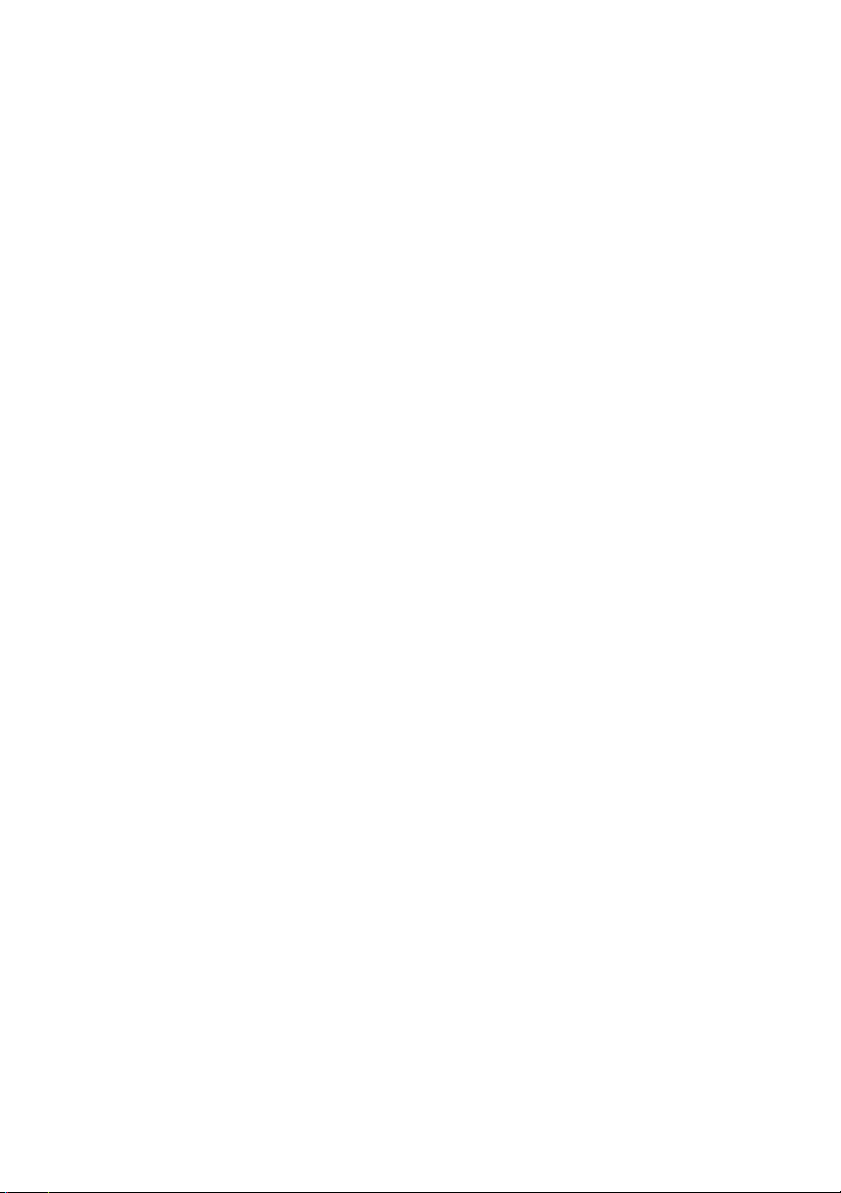
Dell™ Inspiron™ 530s シリーズ
オーナーズマニュアル
モデル DCSLF
www.dell.com | support.dell.com
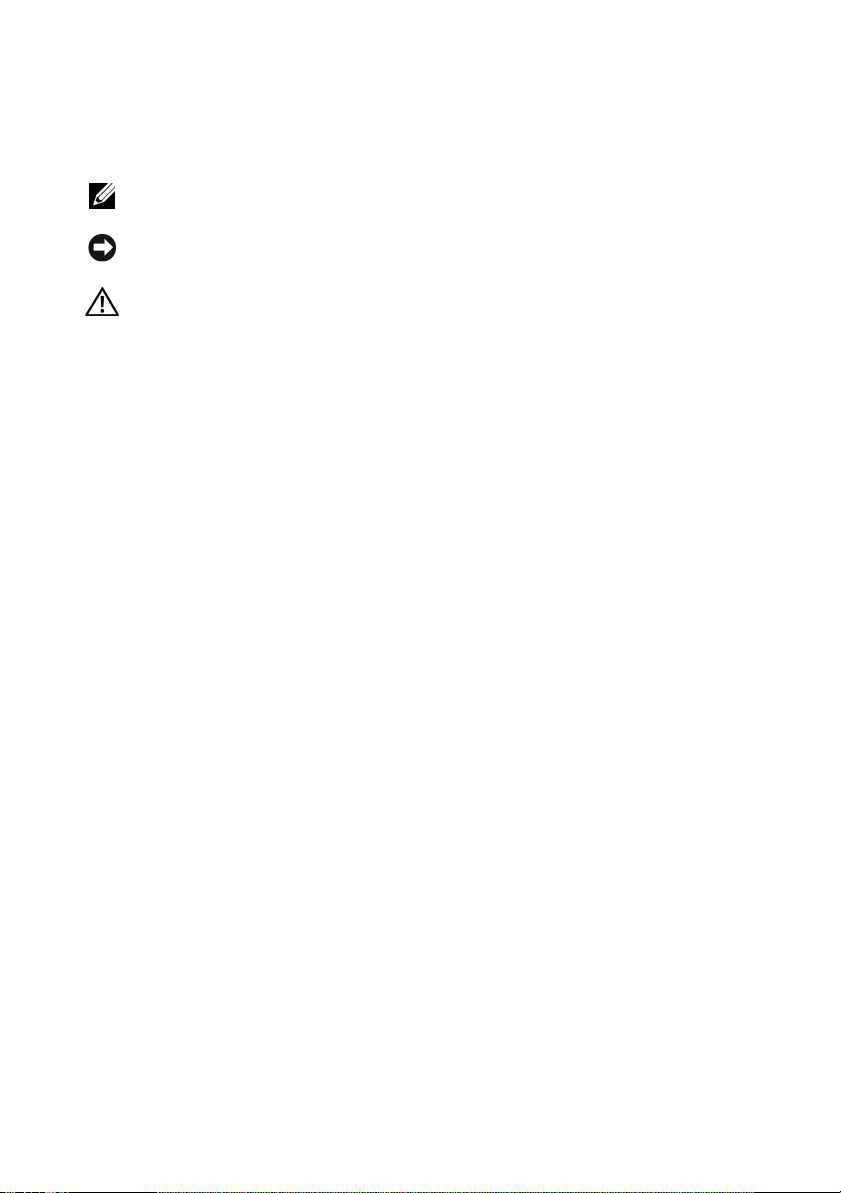
メモ、注意、警告
メモ: コンピュータを使いやすくするための重要な情報を説明してい
ます。
注意: ハードウェアの損傷やデータの損失の可能性を示し、その危険を
回避するための方法を説明しています。
警告: 物的損害、けが、または死亡の原因となる可能性があることを示
しています。
Dell™ n シリーズコンピュータをご購入いただいた場合、本書の Microsoft® Windows®
OS についての説明は適用されません。
略語について
略語の詳しい説明は、
217
ページの「用語集」を参照してください。
____________________
本書の内容は予告なく変更されることがあります。
© 2007 ~ 2008 すべての著作権は Dell Inc. にあります。
Dell Inc. の書面による許可のない複製は、いかなる形態においても厳重に禁じられてい
ます。
本書に使用されている商標:Dell、DELL
の商標です。Bluetooth は Bluetooth SIG, Inc. が所有する登録商標であり、ライセンスに
基づき Dell が使用しています。Microsoft、Windows、Internet Explorer、Windows
Vista および Windows Vista のスタートボタンロゴは米国その他の国における Microsoft
Corporation の商標または登録商標です。Intel、Pentium および Celeron は米国その他の
国における Intel Corporation の登録商標です。SpeedStep および Core は米国その他の国
における Intel Corporation の商標です。
本書では、上記記載以外の商標および会社名が使用されている場合があります。それらの
商標や会社名は、一切 Dell Inc. に帰属するものではありません。
モデル DCSLF
2008 年 9 月 P/N JY290 Rev.A04
ロゴ、You rs Is Here および Inspiron は Dell Inc.
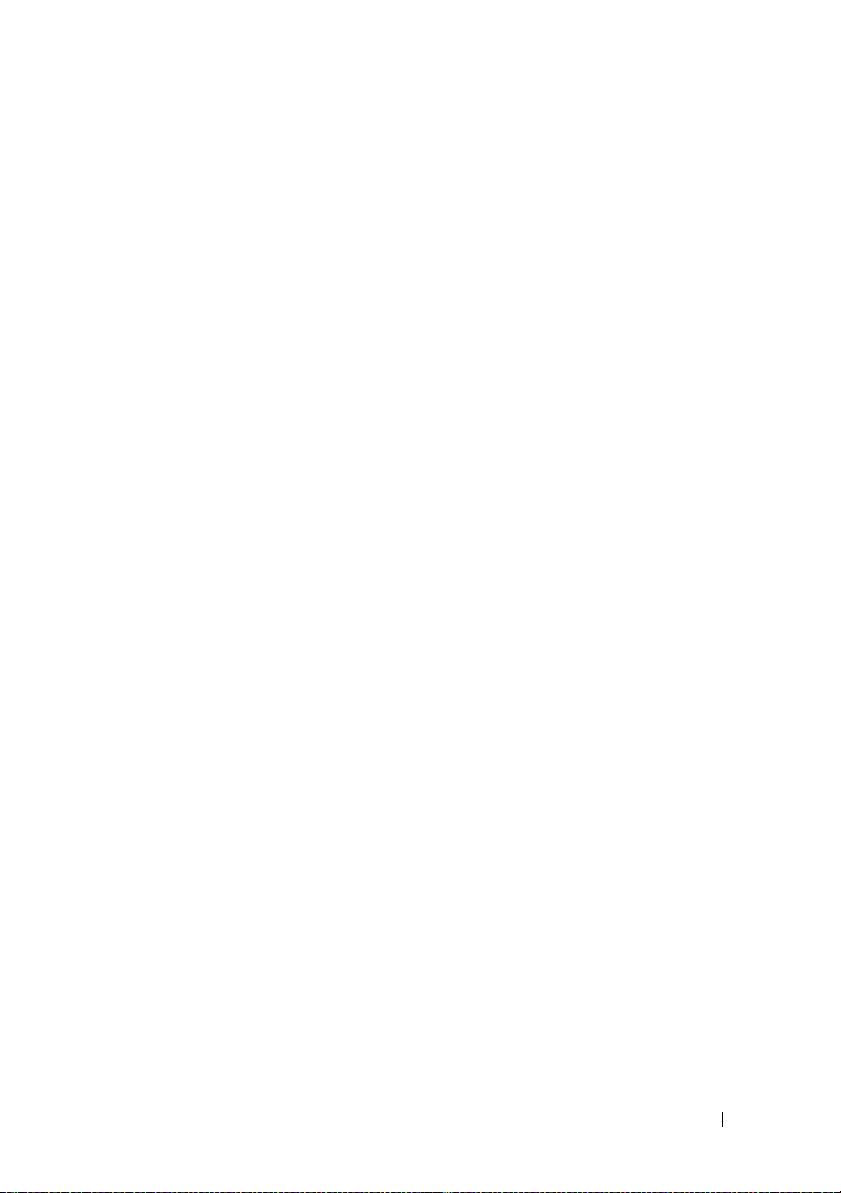
目次
1 コンピュータのセットアッ
情報の調べ方 . . . . . . . . . . . . . . . . . . . . . . 11
プと使い方
. . . . . . . . . . . . . . . . . . . . . . . 15
コンピュータの正面図 . . . . . . . . . . . . . . . . 15
Inspiron 530s/530sa/530sb/530sc/530sd
. . . . . . 15
コンピュータの背面図
Inspiron 530s
Inspiron 530sa/530sc
Inspiron 530sb/530sd
背面パネルコネクタ
Inspiron 530s/530sa/530sc
Inspiron 530sb/530sd
. . . . . . . . . . . . . . . . 17
. . . . . . . . . . . . . . . . . . . . 17
. . . . . . . . . . . . . . . . 19
. . . . . . . . . . . . . . . . 21
. . . . . . . . . . . . . . . . . 23
. . . . . . . . . . . . . 23
. . . . . . . . . . . . . . . . 25
エンクロージャにコンピュータを設置す
. . . . . . . . . . . . . . . . . . . . . . . . . . 27
る場合
プリンタのセットアップ
プリンタケーブル
USB プリンタの接続
CD および DVD の再生方法
ボリュームの調整
. . . . . . . . . . . . . . . 29
. . . . . . . . . . . . . . . . 29
. . . . . . . . . . . . . . . 29
. . . . . . . . . . . . . . 31
. . . . . . . . . . . . . . . . 32
オーディオコネクタを 5.1 チャネル
用に設定する方法
画像の調整
. . . . . . . . . . . . . . . . 33
. . . . . . . . . . . . . . . . . . . . 33
目次 3
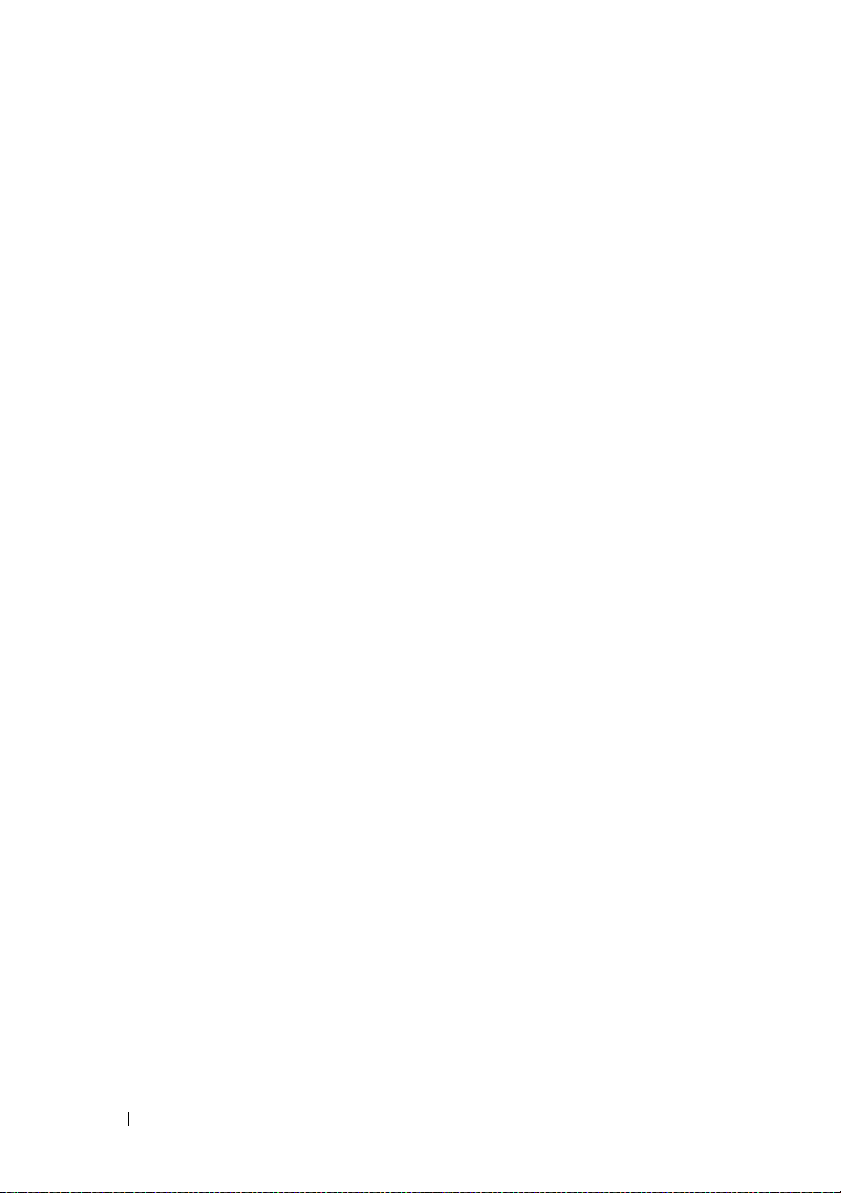
CD および DVD のコピー . . . . . . . . . . . . . . . 34
CD または DVD のコピー方法
空の CD および DVD の使い方
役に立つヒント
. . . . . . . . . . . . . . . . . . 37
. . . . . . . . . . 35
. . . . . . . . . . 36
メディアカードリーダーの使用
(オプション)
. . . . . . . . . . . . . . . . . . . . . . 38
2 台のモニターの接続
. . . . . . . . . . . . . . . . . 40
VGA コネクタを使用して 2 台のモニ
ターを接続する方法
. . . . . . . . . . . . . . . 40
1 台のモニターを VGA コネクタで、
もう 1 台を DVI コネクタで接続する
TV の接続
ディスプレイ設定の変更
電力の管理
Microsoft
管理オプション
スタンバイモード
休止状態モード
電源オプションのプロパティ
Windows Vista
スタンバイモード
休止状態モード
電源プランのプロパティ
. . . . . . . . . . . . . . . . . . . . . 41
. . . . . . . . . . . . 42
. . . . . . . . . . . . . . . . . . . . . . . 42
®
Windows® XP の電力
. . . . . . . . . . . . . . . . . . 42
. . . . . . . . . . . . . . . . 43
. . . . . . . . . . . . . . . . . . 43
. . . . . . . . . 44
®
の電力管理オプション . . . . 46
. . . . . . . . . . . . . . . . 47
. . . . . . . . . . . . . . . . . . 48
. . . . . . . . . . . . 48
SpeedStep™ テクノロジを有効にする
RAID 構成について
RAID レベル 1 構成
. . . . . . . . . . . . . . . . . . . 50
. . . . . . . . . . . . . . . . 51
ハードドライブを RAID に設定す
. . . . . . . . . . . . . . . . . . . . . . . 52
る方法
®
Option ROM ユーティリティ
Intel
による RAID 設定
®
Matrix Storage Manager
Intel
による RAID 設定
. . . . . . . . . . . . . . . . . 53
. . . . . . . . . . . . . . . . . 54
. . . . . . 41
. . . . . . . 50
4 目次
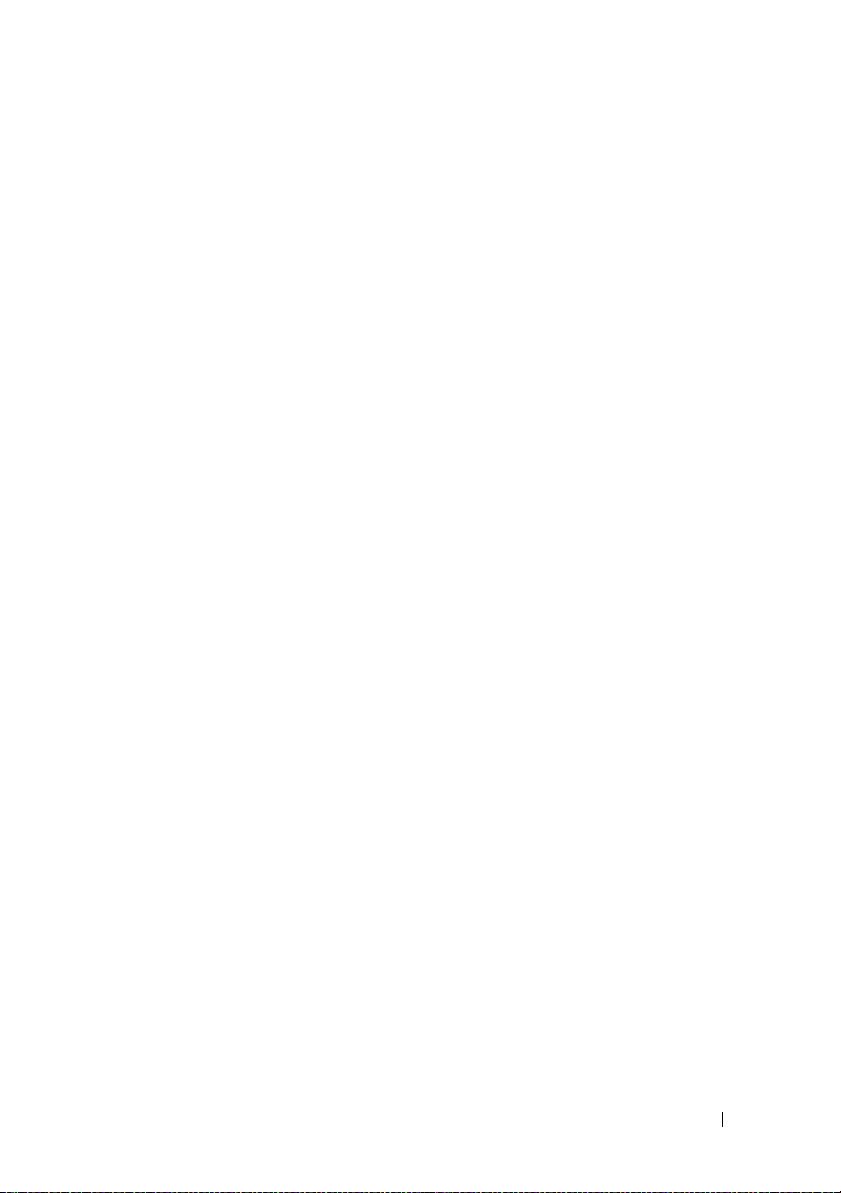
新しいコンピュータへの情報の転送 . . . . . . . . 58
®
Microsoft
Windows Vista
Windows® XP の場合 . . . . . . . . 58
®
の場合 . . . . . . . . . . . . . . 62
家庭用および企業用ネットワークをセ
ットアップしよう
ネットワークアダプタへの接続
Microsoft
ワークのセットアップ
Windows Vista
セットアップ
. . . . . . . . . . . . . . . . . . . 63
. . . . . . . . 63
®
Windows® XP でのネット
. . . . . . . . . . . . . 64
®
でのネットワークの
. . . . . . . . . . . . . . . . . . . 64
インターネットへの接続
インターネット接続のセットアップ
. . . . . . . . . . . . . . . 65
. . . . . 65
2 問題の解決 . . . . . . . . . . . . . . . . . . . . . . . 69
トラブルシューティングのヒント . . . . . . . . . 69
バッテリーの問題
ドライブの問題
CD および DVD ドライブの問題
ハードドライブの問題
電子メール、モデム、およびインタ
ーネットの問題
エラーメッセージ
キーボードの問題
フリーズおよびソフトウェアの問題
コンピュータが起動しない
コンピュータの反応が停止した場合
プログラムが応答しない
プログラムが繰り返しクラッシュする
. . . . . . . . . . . . . . . . . . . 69
. . . . . . . . . . . . . . . . . . . . 70
. . . . . . . . 71
. . . . . . . . . . . . . 72
. . . . . . . . . . . . . . . . . . . . 72
. . . . . . . . . . . . . . . . . . . 74
. . . . . . . . . . . . . . . . . . . 75
. . . . . . . . 76
. . . . . . . . . . . 76
. . . . . 76
. . . . . . . . . . . . 76
. . . . 76
目次 5
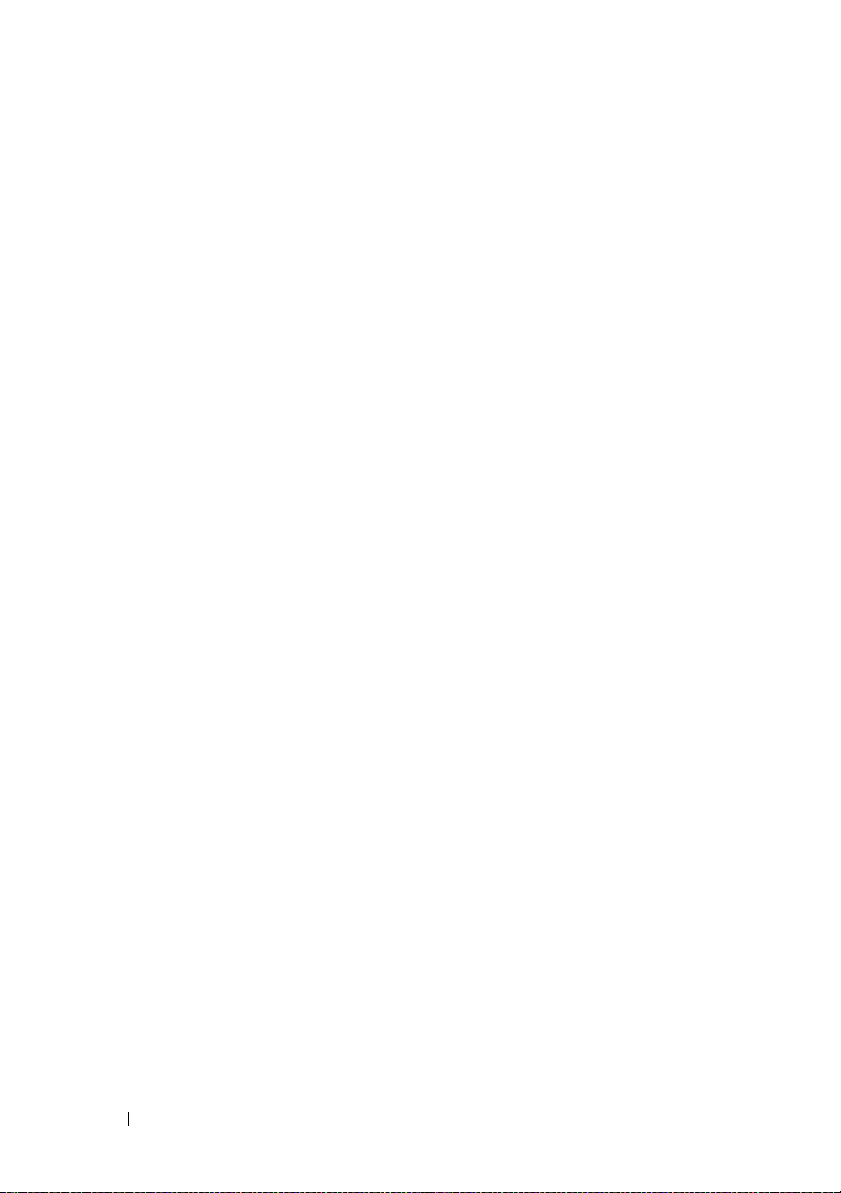
プログラムが以前の Microsoft®
Windows
®
OS 用に設計されている . . . . . . . 77
画面が青色(ブルースクリーン)
になった
その他のソフトウェアの問題
. . . . . . . . . . . . . . . . . . . . . . 77
. . . . . . . . . 78
メディアカードリーダーの問題
メモリの問題
マウスの問題
ネットワークの問題
電源の問題
プリンタの問題
スキャナーの問題
. . . . . . . . . . . . . . . . . . . . . . 80
. . . . . . . . . . . . . . . . . . . . . . 81
. . . . . . . . . . . . . . . . . . 82
. . . . . . . . . . . . . . . . . . . . . . . 83
. . . . . . . . . . . . . . . . . . . . 84
. . . . . . . . . . . . . . . . . . . 86
サウンドおよびスピーカーの問題
スピーカーから音が出ない
ヘッドフォンから音がしない場合
ビデオとモニターの問題
画面に何も表示されない場合
画面が見づらい場合
. . . . . . . . . . . 79
. . . . . . . . . 87
. . . . . . . . . . . 87
. . . . . . . 88
. . . . . . . . . . . . . . . 89
. . . . . . . . . 89
. . . . . . . . . . . . . . . 90
3 トラブルシューティングツール . . . . . . . 91
電源ライト . . . . . . . . . . . . . . . . . . . . . . . 91
6 目次
ビープコード
. . . . . . . . . . . . . . . . . . . . . . 92
システムメッセージ
. . . . . . . . . . . . . . . . . . 94

Dell Diagnostics . . . . . . . . . . . . . . . . . . . . . 97
Dell Diagnostics を使用する場合
. . . . . . . . 97
Dell Diagnostics をハードドライブ
から起動する場合
. . . . . . . . . . . . . . . . 97
Dell Diagnostics を DriversandUtilities
メディアから起動する場合
Dell Diagnostics のメインメニュー
. . . . . . . . . . . 98
. . . . . . . 99
ドライバ
. . . . . . . . . . . . . . . . . . . . . . . . 101
ドライバとは ?
ドライバの確認
. . . . . . . . . . . . . . . . . . 101
. . . . . . . . . . . . . . . . . 101
ドライバおよびユーティリティの
再インストール
Microsoft Windows
. . . . . . . . . . . . . . . . . 102
®
XP/Vista® におけるソフ
トウェアとハードウェアの問題のトラブル
シューティング
OS の復元
Microsoft
元の使い方
Dell PC リストアの使い方
『再インストール用 CD』の使い方
. . . . . . . . . . . . . . . . . . . . 105
. . . . . . . . . . . . . . . . . . . . . . . . 106
®
Windows® システムの復
. . . . . . . . . . . . . . . . . . . . 106
. . . . . . . . . . . . 108
. . . . . . . 111
4 部品の取り外しと取り付け . . . . . . . . . . 113
作業を開始する前に . . . . . . . . . . . . . . . . . 113
奨励するツール
コンピュータの電源を切る
コンピュータ内部の作業を始める前に
. . . . . . . . . . . . . . . . . 113
. . . . . . . . . . . 114
. . . . 114
コンピュータカバーの取り外し
サポートブラケットの取り外し
コンピュータの内面図
. . . . . . . . . . . . . . . . 118
. . . . . . . . . . . 115
. . . . . . . . . . . 116
目次 7
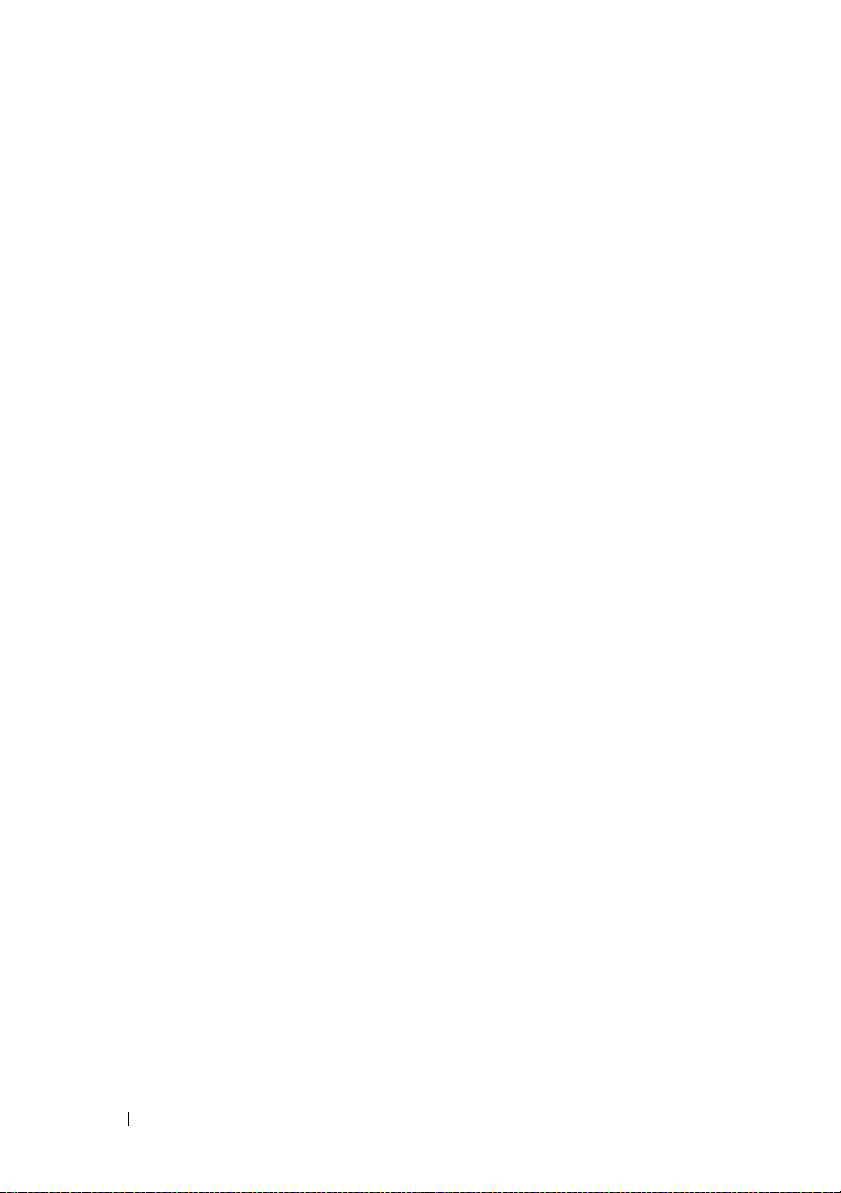
システム基板のコンポーネント . . . . . . . . . . . 119
Inspiron 530s
Inspiron 530sa
Inspiron 530sb
Inspiron 530sc
Inspiron 530sd
. . . . . . . . . . . . . . . . . . . . 119
. . . . . . . . . . . . . . . . . . . 121
. . . . . . . . . . . . . . . . . . . 123
. . . . . . . . . . . . . . . . . . . 125
. . . . . . . . . . . . . . . . . . . 127
電源ユニット DC コネクタのピン番号割
り当て
. . . . . . . . . . . . . . . . . . . . . . . . . . 129
メモリ
. . . . . . . . . . . . . . . . . . . . . . . . . . 133
メモリ取り付けガイドライン
メモリの取り付け
メモリの取り外し
カード
. . . . . . . . . . . . . . . . . . . . . . . . . . 138
. . . . . . . . . . . . . . . . 135
. . . . . . . . . . . . . . . . 137
PCI および PCI Express カード
ベゼル
ドライブ
. . . . . . . . . . . . . . . . . . . . . . . . . . 145
ベゼルの取り外し
ベゼルの取り付け
. . . . . . . . . . . . . . . . . . . . . . . . 147
. . . . . . . . . . . . . . . . 145
. . . . . . . . . . . . . . . . 147
推奨するドライブケーブルの接続
ドライブケーブルの接続
ドライブインタフェースコネクタ
ドライブケーブルの接続と取り外し
ハードドライブ
. . . . . . . . . . . . . . . . . . 150
フロッピードライブ(オプション)
メディアカードリーダー
CD/DVD ドライブ
バッテリー
バッテリーの交換
. . . . . . . . . . . . . . . . . . . . . . . 169
. . . . . . . . . . . . . . . . . 166
. . . . . . . . . . . . . . . . 169
. . . . . . . . . 133
. . . . . . . . . . 138
. . . . . . . 148
. . . . . . . . . . . . 149
. . . . . . . 149
. . . . . 150
. . . . . . 155
. . . . . . . . . . . . 162
8 目次
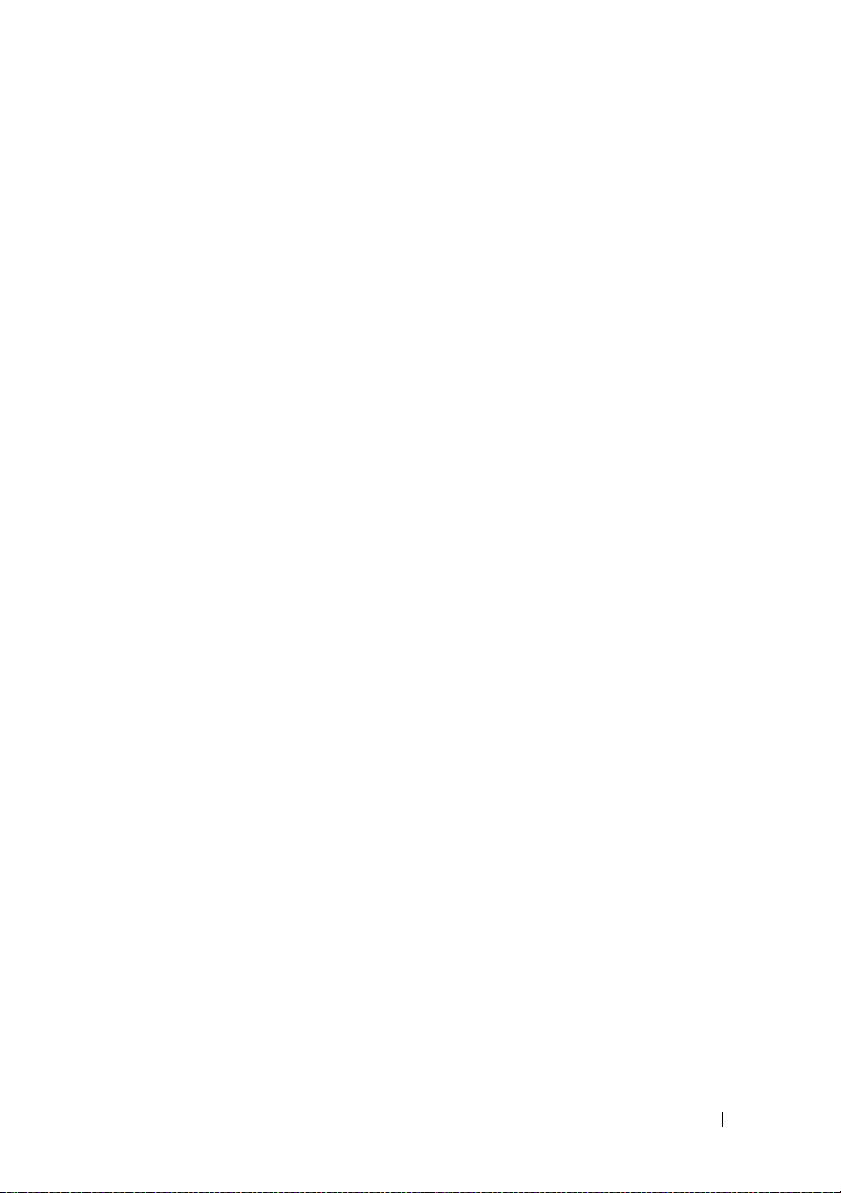
電源ユニット . . . . . . . . . . . . . . . . . . . . . . 171
電源ユニットの交換
. . . . . . . . . . . . . . . 171
I/O パネル
プロセッサファン
. . . . . . . . . . . . . . . . . . . . . . . . 173
I/O パネルの取り外し
I/O パネルの取り付け
. . . . . . . . . . . . . . 173
. . . . . . . . . . . . . . 174
. . . . . . . . . . . . . . . . . . . 175
プロセッサファン / ヒートシンク
アセンブリの取り外し
プロセッサファン / ヒートシンク
アセンブリの取り付け
プロセッサ
. . . . . . . . . . . . . . . . . . . . . . . 178
プロセッサの取り外し
プロセッサの取り付け
シャーシファン
. . . . . . . . . . . . . . . . . . . . 182
シャーシファンの取り外し
シャーシファンの取り付け
システム基板
. . . . . . . . . . . . . . . . . . . . . . 184
システム基板の取り外し
システム基板の取り付け
サポートブラケットの取り付け
コンピュータカバーの取り付け
. . . . . . . . . . . . . 176
. . . . . . . . . . . . . 177
. . . . . . . . . . . . . 178
. . . . . . . . . . . . . 179
. . . . . . . . . . . 182
. . . . . . . . . . . 183
. . . . . . . . . . . . 184
. . . . . . . . . . . . 186
. . . . . . . . 187
. . . . . . . . 188
A 付録 . . . . . . . . . . . . . . . . . . . . . . . . . . . . 191
仕様 . . . . . . . . . . . . . . . . . . . . . . . . . . . 191
Inspiron 530s/530sa/530sc
Inspiron 530sb/530sd
Inspiron 530s/530sa/530sb/530sc/530sd
. . . . . . . . . . . . . 191
. . . . . . . . . . . . . . . . 194
. . . . . . 198
目次 9
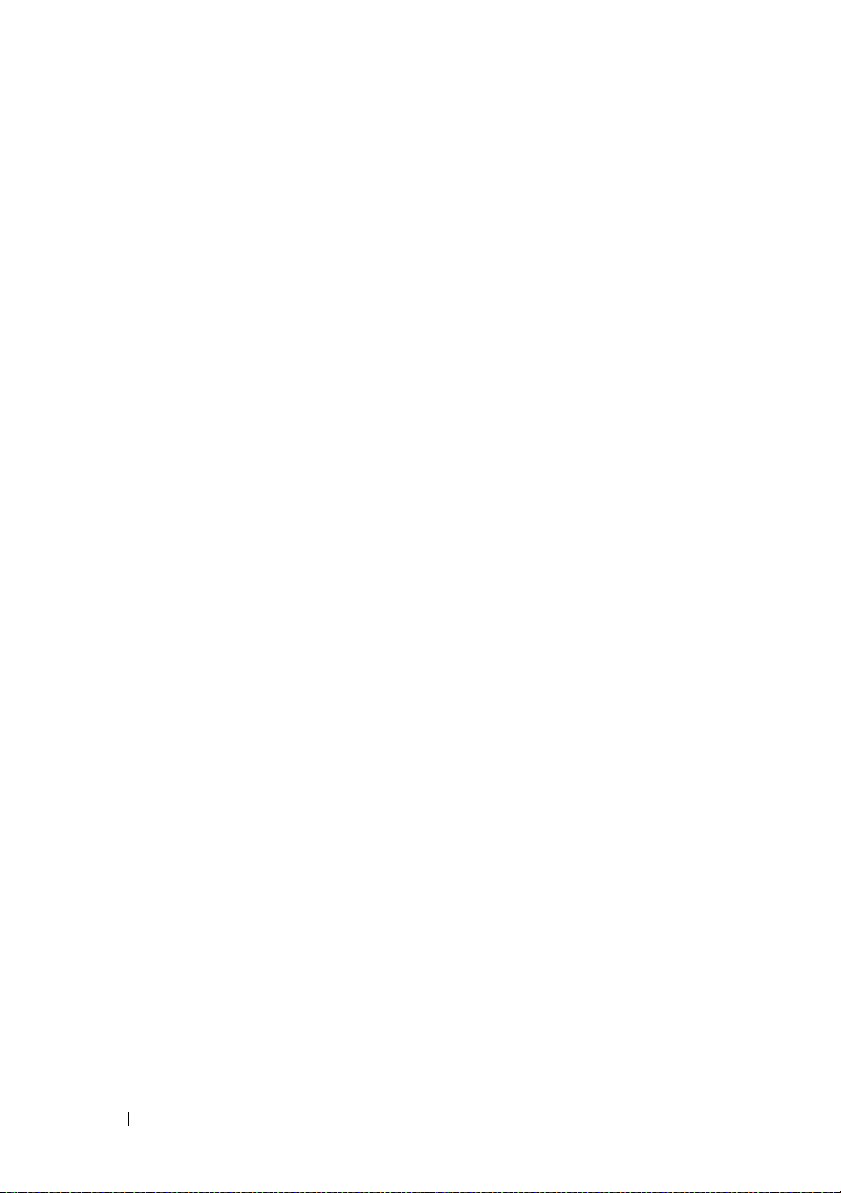
セットアップユーティリティ . . . . . . . . . . . . 200
. . . . . . . . . . . . . . . . . . . . . . . . 200
概要
セットアップユーティリティの起動
. . . . . 201
セットアップユーティリティ
のオプション
起動順序
. . . . . . . . . . . . . . . . . . . 202
. . . . . . . . . . . . . . . . . . . . . . 205
パスワードを忘れたとき
Inspiron 530s
. . . . . . . . . . . . . . . . . . . . 207
Inspiron 530sa
Inspiron 530sb
Inspiron 530sc
Inspiron 530sd
CMOS 設定のクリア
BIOS のフラッシュ
コンピュータのクリーニング
. . . . . . . . . . . . . . . 207
. . . . . . . . . . . . . . . . . . . 208
. . . . . . . . . . . . . . . . . . . 208
. . . . . . . . . . . . . . . . . . . 209
. . . . . . . . . . . . . . . . . . . 210
. . . . . . . . . . . . . . . . . . 211
. . . . . . . . . . . . . . . . . . . 212
. . . . . . . . . . . . 213
コンピュータ、キーボード、
およびモニター
マウス
. . . . . . . . . . . . . . . . . . . . . . . 213
フロッピードライブ(オプション)
CD および DVD
デルへのお問い合わせ
. . . . . . . . . . . . . . . . . . 213
. . . . . . 214
. . . . . . . . . . . . . . . . . . 214
. . . . . . . . . . . . . . . . 215
用語集 . . . . . . . . . . . . . . . . . . . . . . . . . . . . . . . . . . . . . 217
索引
10 目次
. . . . . . . . . . . . . . . . . . . . . . . . . . . . . . . 239
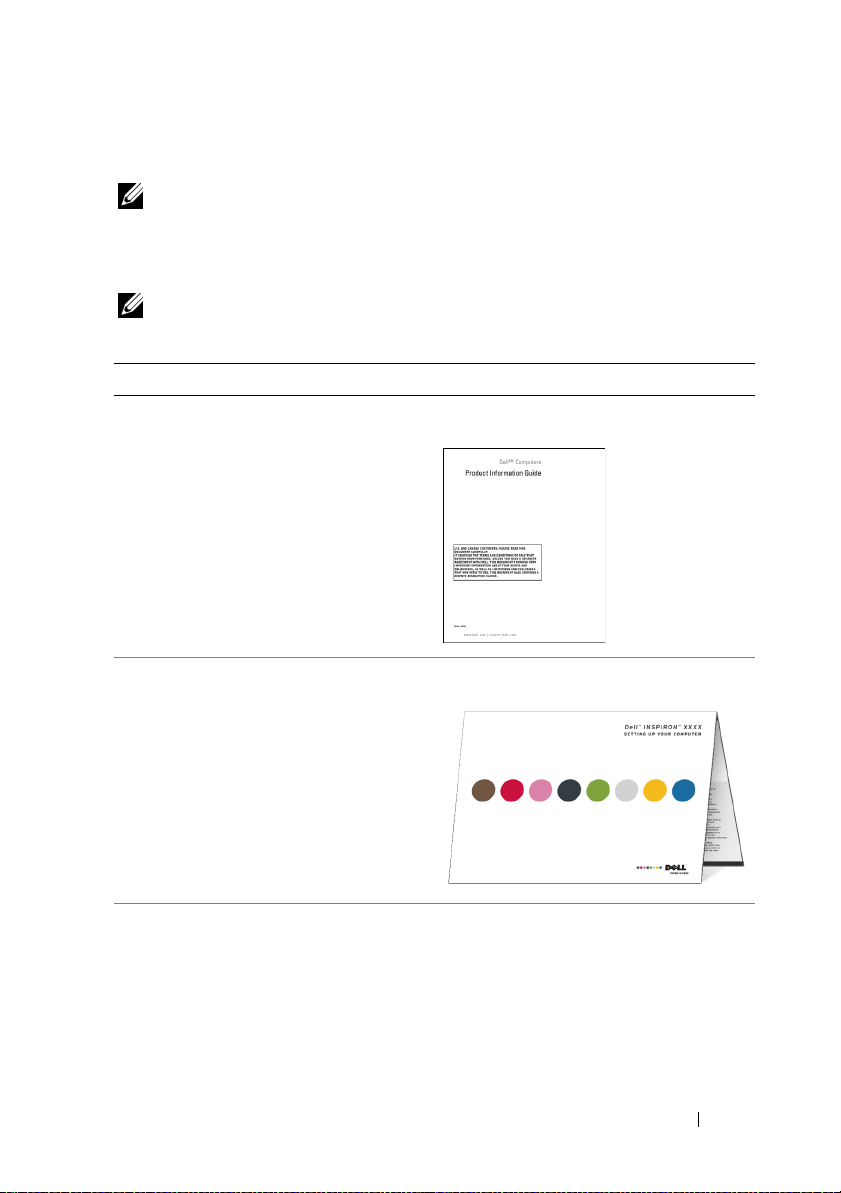
情報の調べ方
メモ:一部の機能やメディアはオプションであり、出荷時にコンピュー
タに付属していない場合があります。特定の国では使用できない機能やメ
ディアもあります。
メモ:追加の情報がコンピュータに同梱されている場合があります。
参照したい情報 参照先
•
保証に関する情報
•
安全にお使いいただくために
•
認可機関の情報
•
快適な使い方
•
エンドユーザーライセンス契約
•
コンピュータのセットアップ方法 セットアップ図
Dell™『製品情報ガイド』
•
モデル番号 モデル番号はコンピュータの背面をご
覧ください。
メモ:ラベルがない場合、モデル番号
は Inspiron 530s です。
情報の調べ方 11
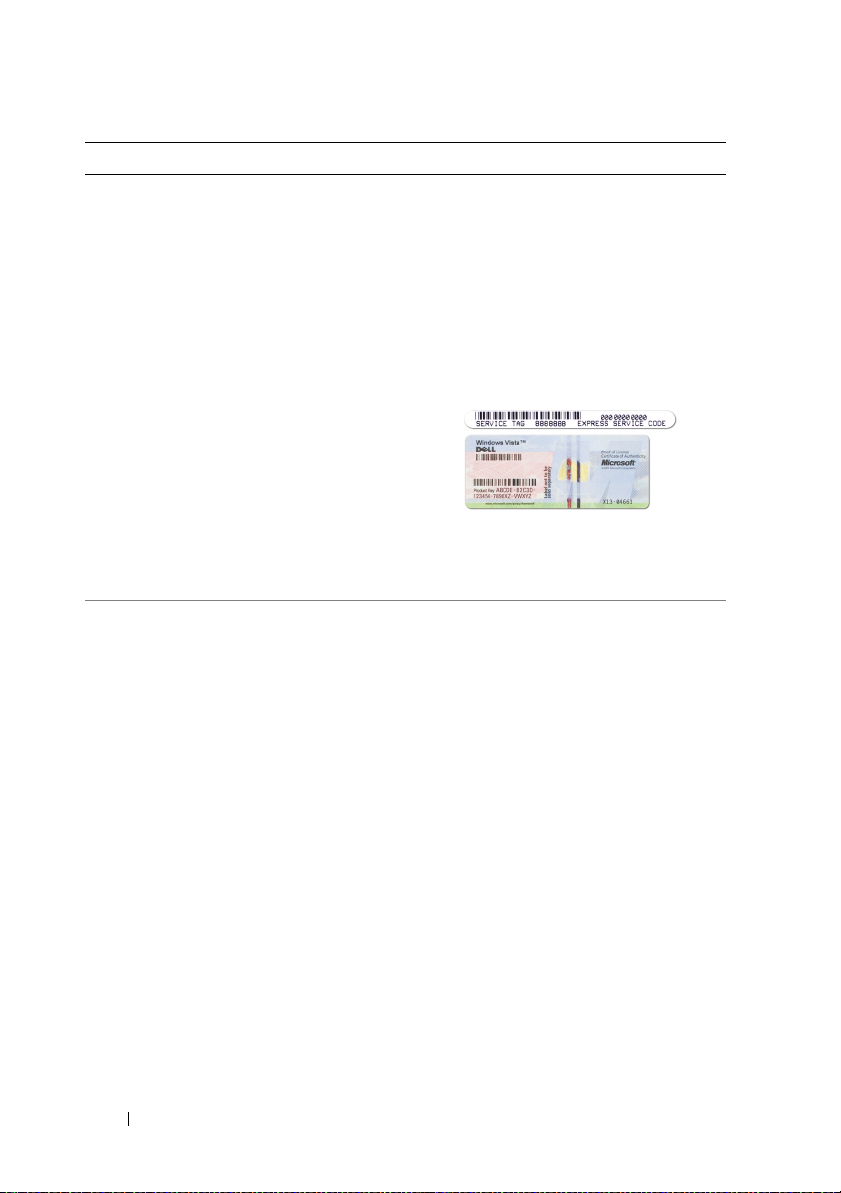
参照したい情報 参照先
•
サービスタグおよびエクスプレス
サービスコード
•
Microsoft Windows
ベル
•
技術情報
技術者による解説、オンライン
コース、よくあるお問い合わせ
FAQ
)
(
•
アップグレード
ドドライブ、
ネントのアップグレード情報
•
サービスと保証
サービスのお問い合わせ、保証、
および修理に関する情報
•
サービスおよびサポート
ビス契約
•
参考資料
ニュアル、コンピュータ設定の詳
細、製品仕様、およびホワイト
ペーパー
•
ダウンロード
パッチ、およびソフトウェアの
アップデート
ライセンスラ
—
トラブル解決ナビ、
—
メモリ、ハー
OS
などのコンポー
—
問い合わせ先、
—
コンピュータのマ
—
承認ドライバ、
—
サー
サービスタグと Microsoft® Windows®
ライセンス
ラベルはお使いのコンピュータに貼付さ
れています。
•サービスタグは、
support.jp.dell.com をご参照の
際に、またはサポートへのお問い
合わせの際に、コンピュータの識
別に使用します。
•エクスプレスサービスコードを利
用すると、サポートに直接電話で
問い合わせることができます。
デルサポートサイト —
support.jp.dell.com
メモ:お住まいの地域を選択し、お近
くのサポートサイトを表示します。
メモ:企業、自治体、および教育機関
のお客様向けにカスタマイズされた、
デルプレミアサポートウェブサイト
(premier.dell.co.jp/premier/)もご利用
いただけます。
12 情報の調べ方
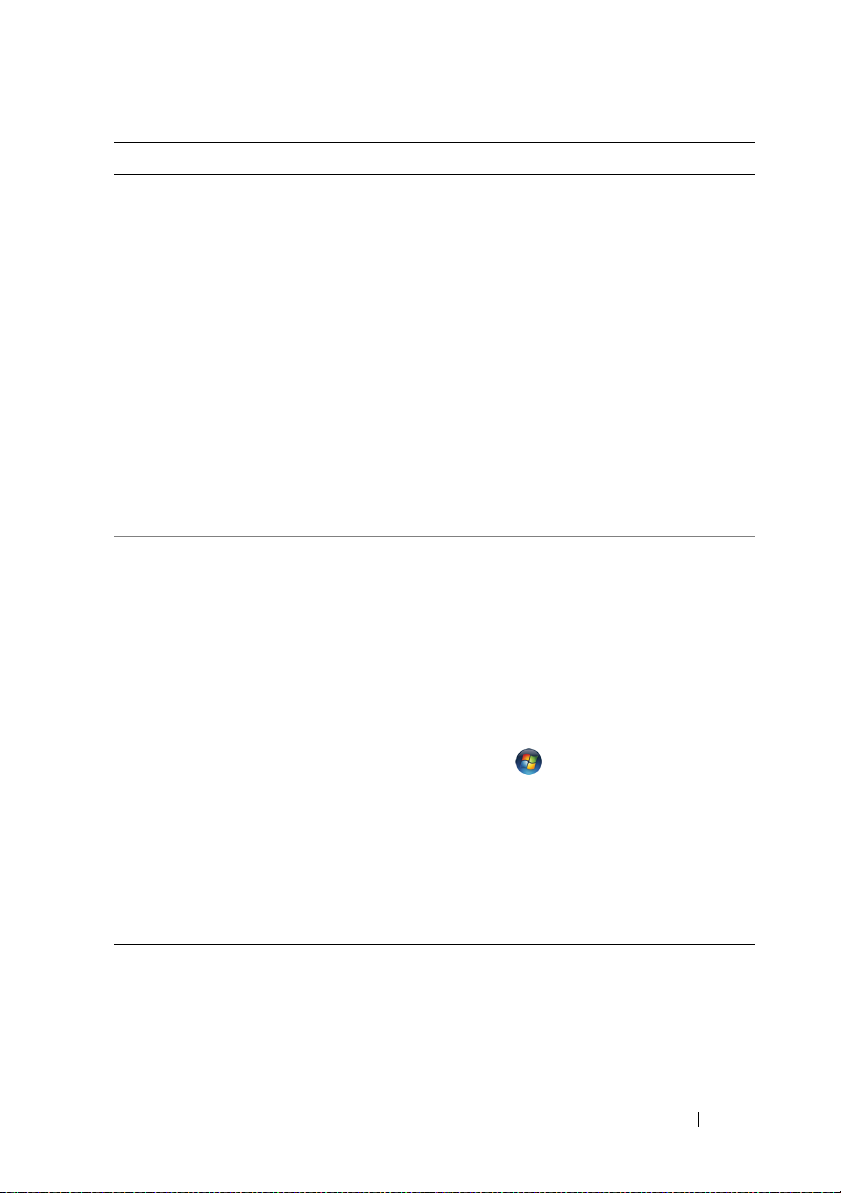
参照したい情報 参照先
•
デスクトップシステムソフトウ
DSS) —
ェア(
を再インストールする場合、
OS
DSS
ユーティリティも再インス
コンピュータに
トールする必要があります。
DSSは、OS
ート、
の重要なアップデ
Dell™ 3.5
インチ
USB
フ
ロッピードライブ、オプティカル
USB
ドライブ、および
デバイスに
関するサポートを提供します。
DSS
は、お使いの
Dell
コンピュー
タが正しく動作するために必要な
ものです。このソフトウェアは、
OS
お使いのコンピュータと
を自
デスクトップシステムソフトウェ
アは、次の手順でダウンロードし
ます。
1
support.jp.dell.com にアクセス
して、
ます。
2
サービスタグ、または製品タイプと
製品モデルを入力し、
クします。
3
システムと構成ユーティリティ
デスクトップシステムソフトウェア
までスクロールダウンして、
ダウンロード
動的に検知して、設定に適した更
新をインストールします。
•
Windows® OS
•
プログラムとファイルの操作方法
•
デスクトップのカスタマイズ方法
の使い方
Windows ヘルプとサポートセンター
1
Windows
セスするには、次の手順を実行し
ます。
•
Windows XP
をクリックし、
をクリックします。
•
Windows Vista®
Windows Vista
タン
サポート
2
問題に関連する用語や語句をボック
スに入力して、矢印アイコンをク
リックします。
3
問題に関連するトピックをクリック
します。
4
画面の指示に従います。
ダウンロード をクリックし
進む をクリッ
→
今すぐ
をクリックします。
のヘルプとサポートにアク
の場合は、
スタート
ヘルプとサポート
の場合は、
のスタートボ
をクリックし、
をクリックします。
ヘルプと
情報の調べ方 13
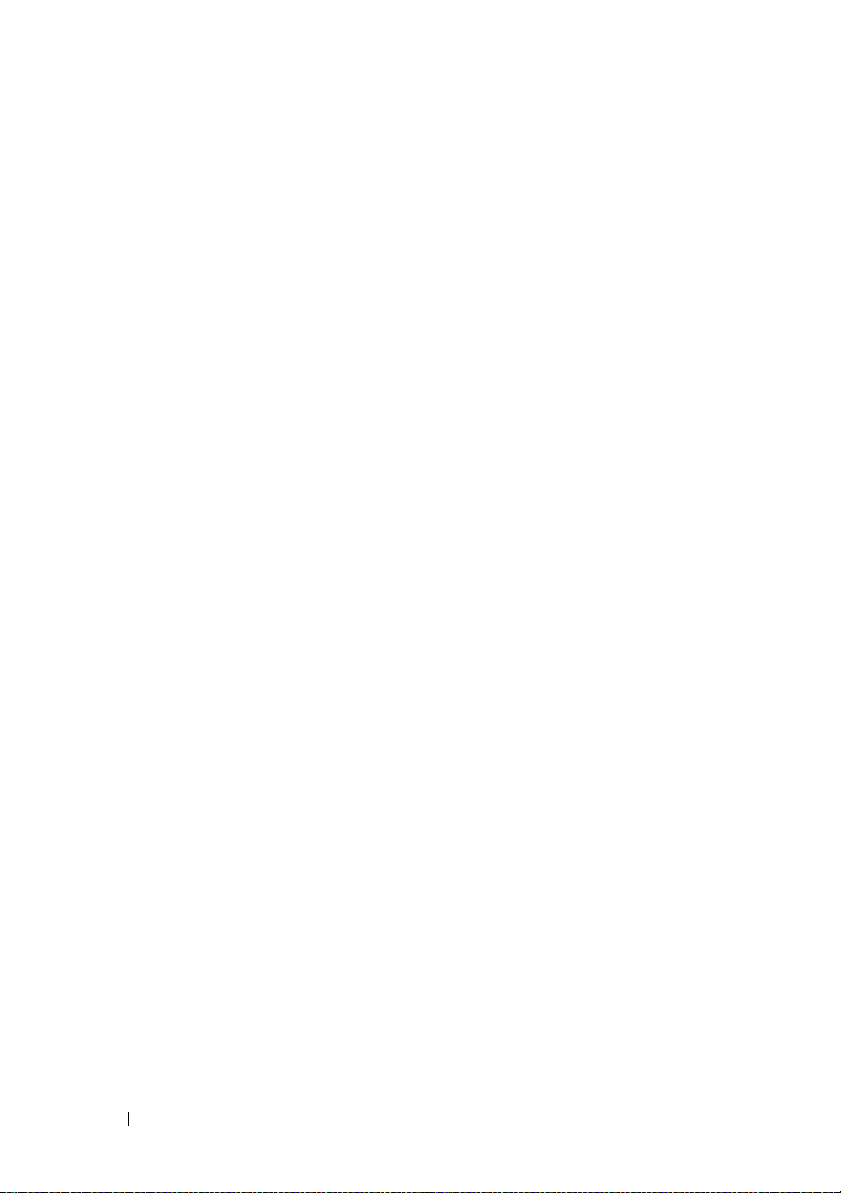
14 情報の調べ方

コンピュータのセットアップと使 い方
コンピュータの正面図
Inspiron 530s/530sa/530sb/530sc/530sd
1
2
3
11
4
5
6
10
9
コンピュータのセットアップと使い方 15
7
8
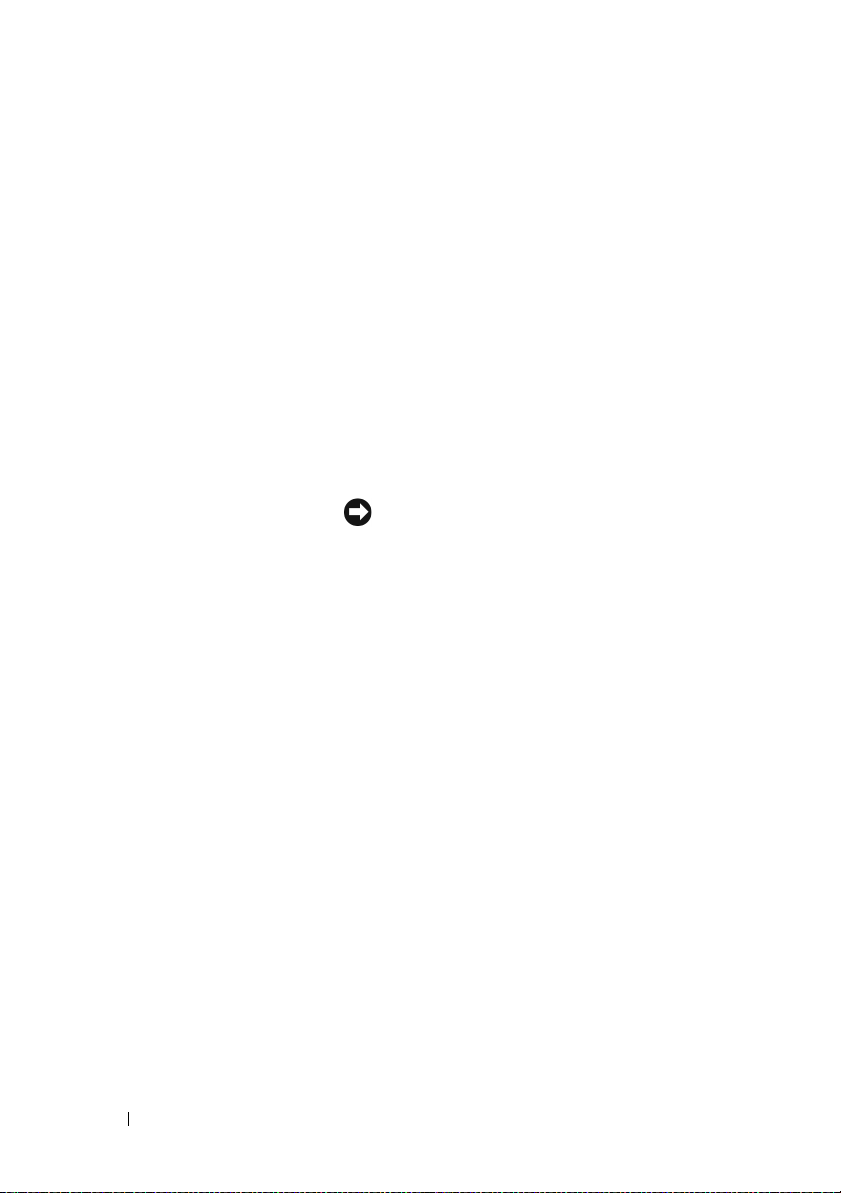
1
サービスタグ(シャーシ
の上部後方にあります)
2
CD/DVD ドライブの取り
出しボタン
3
FlexBay 開 / 閉
4
FlexBay ドライブ
5
電源ボタン
6
電源ライト
7
USB 2.0 コネクタ(2)
8
マイクコネクタ
サービスタグは、デルサポートウェブサイトに
アクセスしたり、テクニカルサポートに問い合
わせる際、コンピュータの識別に使用します。
CD/DVD
ドライブを開閉するには、ここを押し
ます。
フロッピー
/
メディアカードリーダーのパネルを
開閉するには、ここを押します。
オプションのフロッピードライブまたはオプ
ションのメディアカードリーダーを装着でき
ます。メディアカードリーダーの使い方につい
162
ては、
ページの「メディアカードリーダー」
を参照してください。
電源ボタンを押して、コンピュータに電源を入
れます。
注意: データの損失を防ぐため、電源ボ
タンを使ってコンピュータの電源を切ら
ないでください。電源ボタンを押さずに、
OS のシャットダウンを実行してくだ
さい。
このボタンの中央にあるライトは、電源の状態
を示します。
ジョイスティックやカメラなどの時々接続する
USB
デバイス、または起動可能な
USB
には、前面
コネクタを使用します(
バイスからの起動については、
デバイス
202
USB
ページの
「セットアップユーティリティのオプション」
を参照してください)。
プリンタやキーボードなど通常接続したままの
USB
デバイスには、背面
コネクタを使用するこ
とをお勧めします。
マイクコネクタにパーソナルコンピュータ用マ
イクを接続して、音声や音楽をサウンドまたは
テレフォニープログラムに入力します。
サウンドカードが搭載されたコンピュータの場
合、マイクコネクタはカードにあります。
デ
16 コンピュータのセットアップと使い方
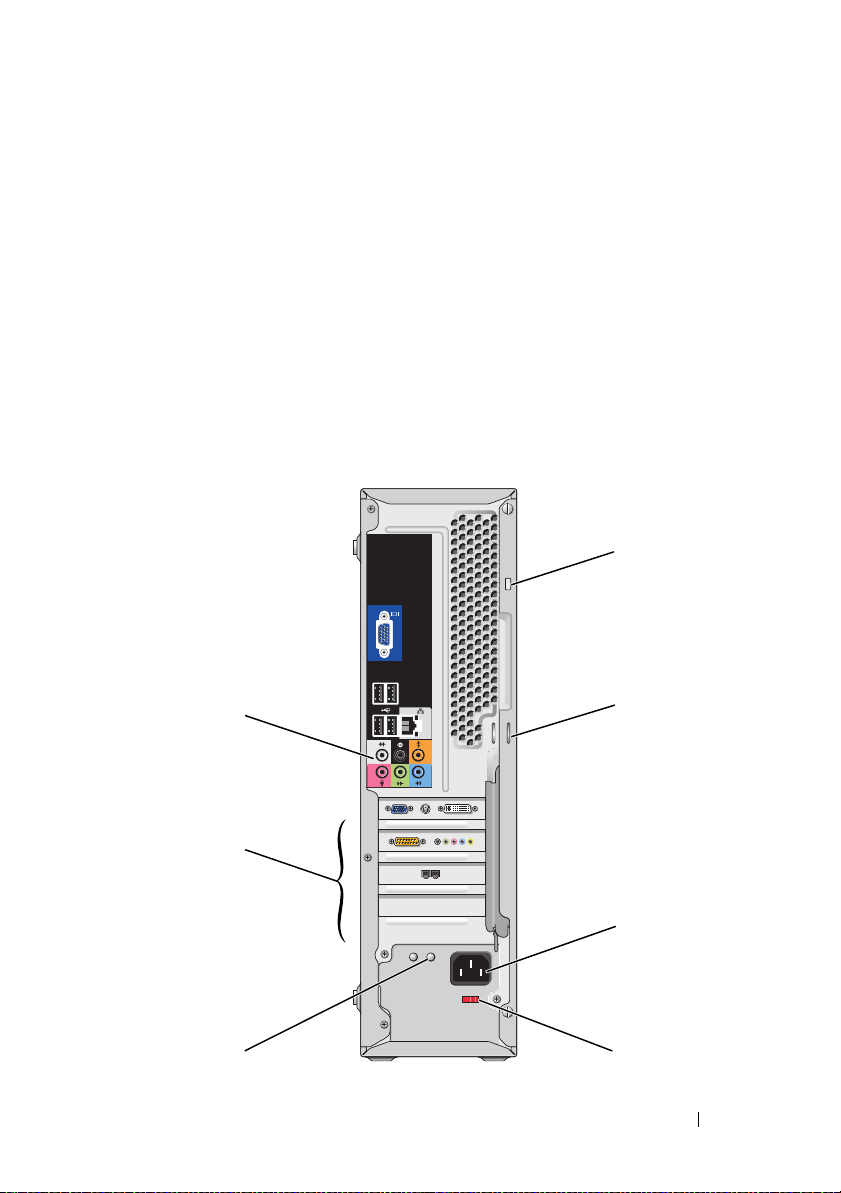
9
ドライブアクティビティ
ライト
ドライブアクティビティライトは、コンピュー
タがハードドライブとの間でデータを読み書き
している際に点灯します。このライトは、
レーヤーなどのデバイスの動作中にも点灯する
ことがあります。
10
ヘッドフォンコネクタ
ヘッドフォンコネクタを使用して、ヘッドフォ
ンやほとんどの種類のスピーカーを接続でき
ます。
11
CD/DVD ドライブパネル
このパネルは
コンピュータの背面図
Inspiron 530s
CD/DVD
CD
ドライブを覆います。
1
プ
7
6
5
2
3
4
コンピュータのセットアップと使い方 17
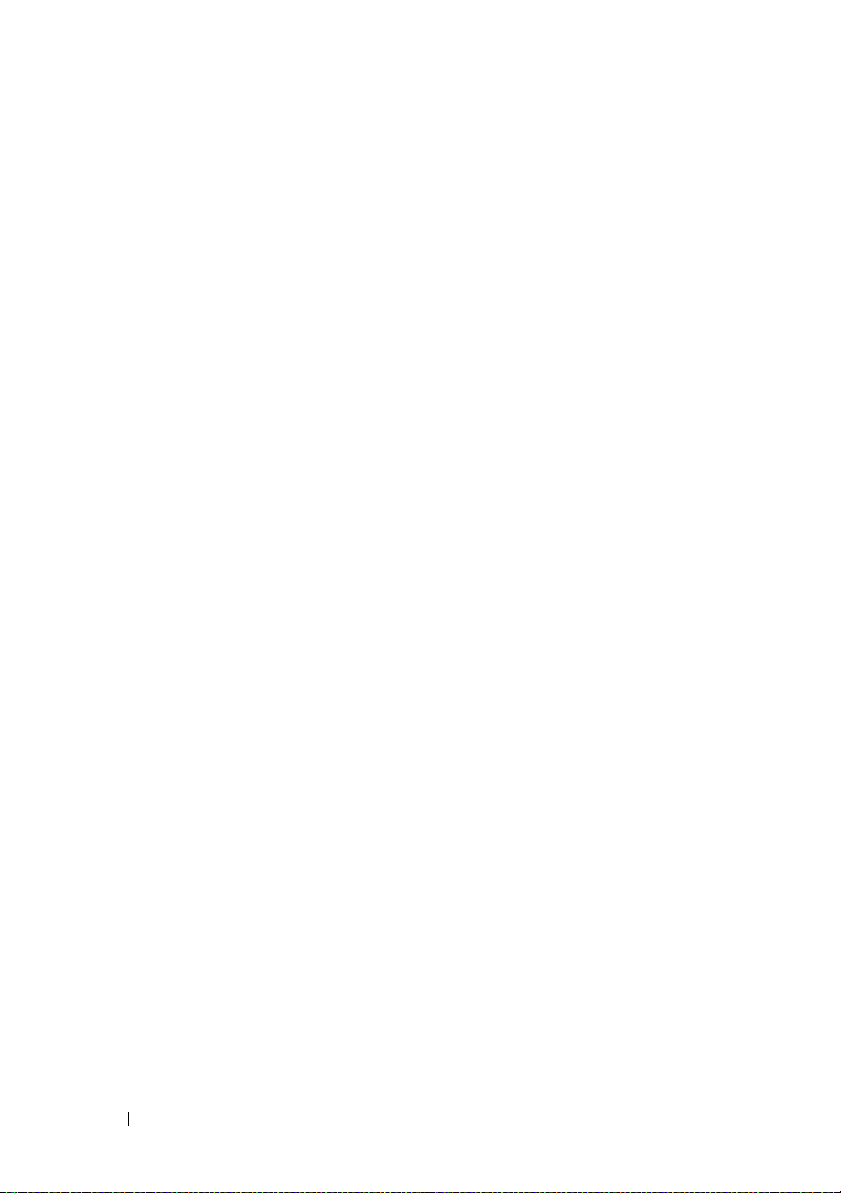
1
セキュリティケーブルス
ロット
2
パドロックリング
3
電源コネクタ
4
電圧セレクタスイッチ
5
電源ライト
6
カードスロット
7
背面パネルコネクタ
セキュリティケーブルスロットを使って、市販の盗
難防止デバイスをコンピュータに取り付けることが
できます。詳細については、デバイスに付属のマ
ニュアルを参照してください。
パドロックリングは、市販の盗難抑止デバイスを取
り付けるためのものです。パドロックリングにパド
ロックを通してコンピュータのカバーをシャーシに
固定すれば、コンピュータの筐体が不審者によって
開けられることを防止できます。パドロックリング
を使用するには、市販のパドロックをリングに通し
てパドロックをロックします。
電源ケーブルを差し込みます。
定格電圧の選択に使います。
電源ユニットに電源が入っていることを示します。
メモ: 電源ユニット LED が装備されていないモデ
ルもあります。
取り付けられたすべての
Express
USB
カード用のアクセスコネクタです。
、オーディオ、およびその他のデバイスのプラ
グを対応するコネクタに差し込みます。詳細につい
ては、
23
ページの「背面パネルコネクタ」を参照
してください。
PCI
カードおよび
PCI
18 コンピュータのセットアップと使い方

Inspiron 530sa/530sc
1
7
6
5
2
3
4
コンピュータのセットアップと使い方 19
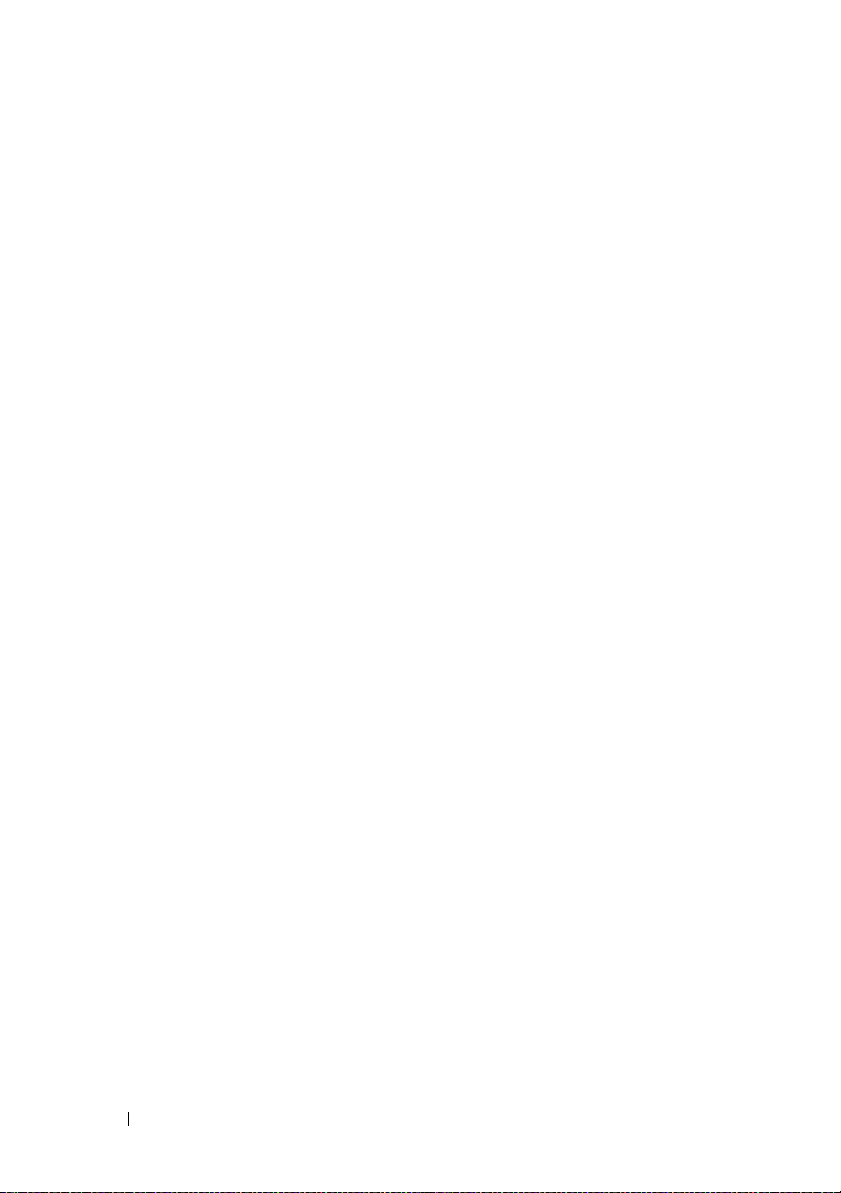
1
セキュリティケーブルス
ロット
2
パドロックリング
3
電源ライト
4
電源コネクタ
5
電圧セレクタスイッチ
6
カードスロット
7
背面パネルコネクタ
セキュリティケーブルスロットを使って、市販の盗
難防止デバイスをコンピュータに取り付けることが
できます。詳細については、デバイスに付属のマ
ニュアルを参照してください。
パドロックリングは、市販の盗難抑止デバイスを取
り付けるためのものです。パドロックリングにパド
ロックを通してコンピュータのカバーをシャーシに
固定すれば、コンピュータの筐体が不審者によって
開けられることを防止できます。パドロックリング
を使用するには、市販のパドロックをリングに通し
てパドロックをロックします。
電源ユニットに電源が入っていることを示します。
メモ: 電源ユニット LED が装備されていないモデ
ルもあります。
電源ケーブルを差し込みます。
定格電圧の選択に使います。
取り付けられたすべての
Express
USB
カード用のアクセスコネクタです。
、オーディオ、およびその他のデバイスのプラ
グを対応するコネクタに差し込みます。詳細につい
23
ては、
ページの「背面パネルコネクタ」を参照
してください。
PCI
カードおよび
PCI
20 コンピュータのセットアップと使い方

Inspiron 530sb/530sd
7
6
1
2
3
5
4
コンピュータのセットアップと使い方 21
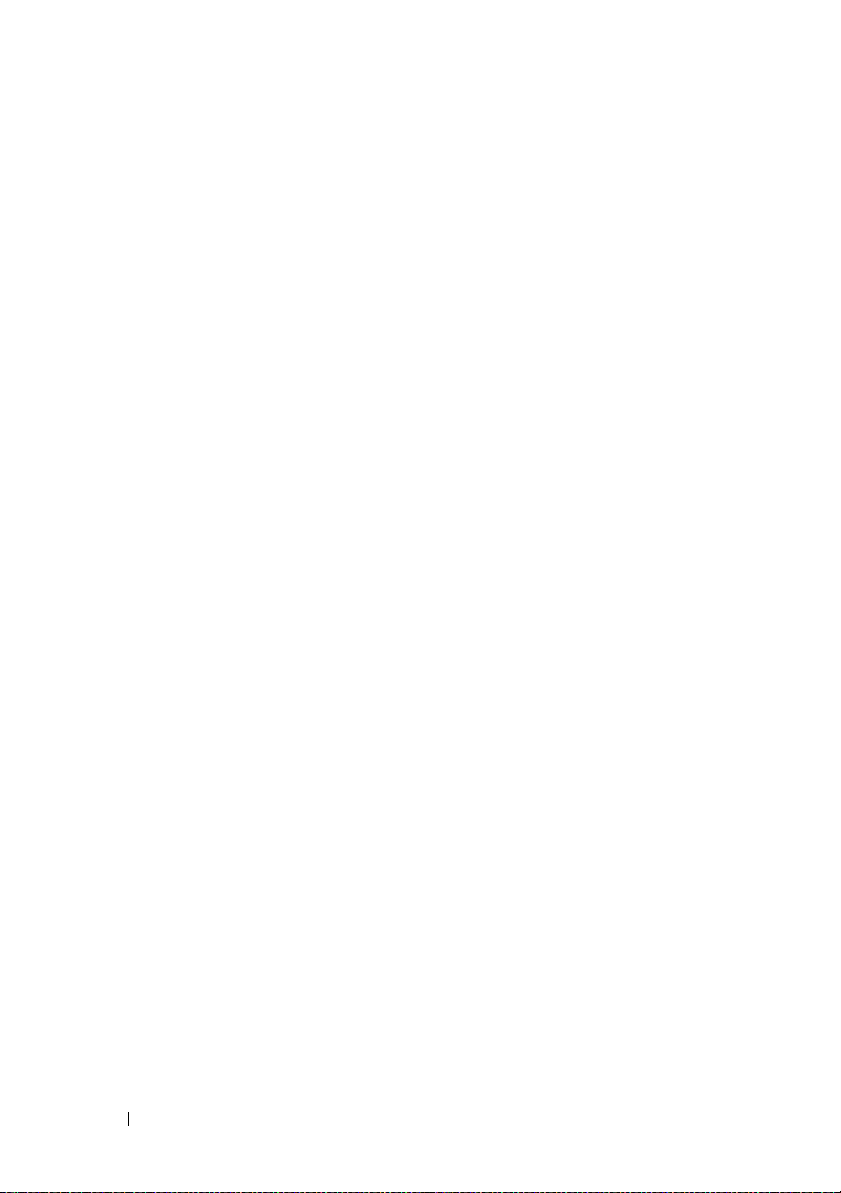
1
セキュリティケーブル
スロット
2
パドロックリング パドロックリングは、市販の盗難抑止デバイスを取
3
電源ライト 電源ユニットに電源が入っていることを示します。
セキュリティケーブルスロットを使って、市販の盗
難防止デバイスをコンピュータに取り付けることが
できます。詳細については、デバイスに付属のマ
ニュアルを参照してください。
り付けるためのものです。パドロックリングにパド
ロックを通してコンピュータのカバーをシャーシに
固定すれば、コンピュータの筐体が不審者によって
開けられることを防止できます。パドロックリング
を使用するには、市販のパドロックをリングに通し
てパドロックをロックします。
メモ: 電源ユニット LED が装備されていないモデ
ルもあります。
4
電源コネクタ 電源ケーブルを差し込みます。
5
電圧セレクタスイッチ 定格電圧の選択に使います。
6
カードスロット 取り付けられたすべての
カード用のアクセスコネクタです。
、オーディオ、およびその他のデバイスのプラ
25
ページの「
7
背面パネルコネクタ
Express
USB
グを対応するコネクタに差し込みます。詳細につい
ては、
照してください。
PCI
カードおよび
Inspiron 530sb/530sd
PCI
」を参
22 コンピュータのセットアップと使い方
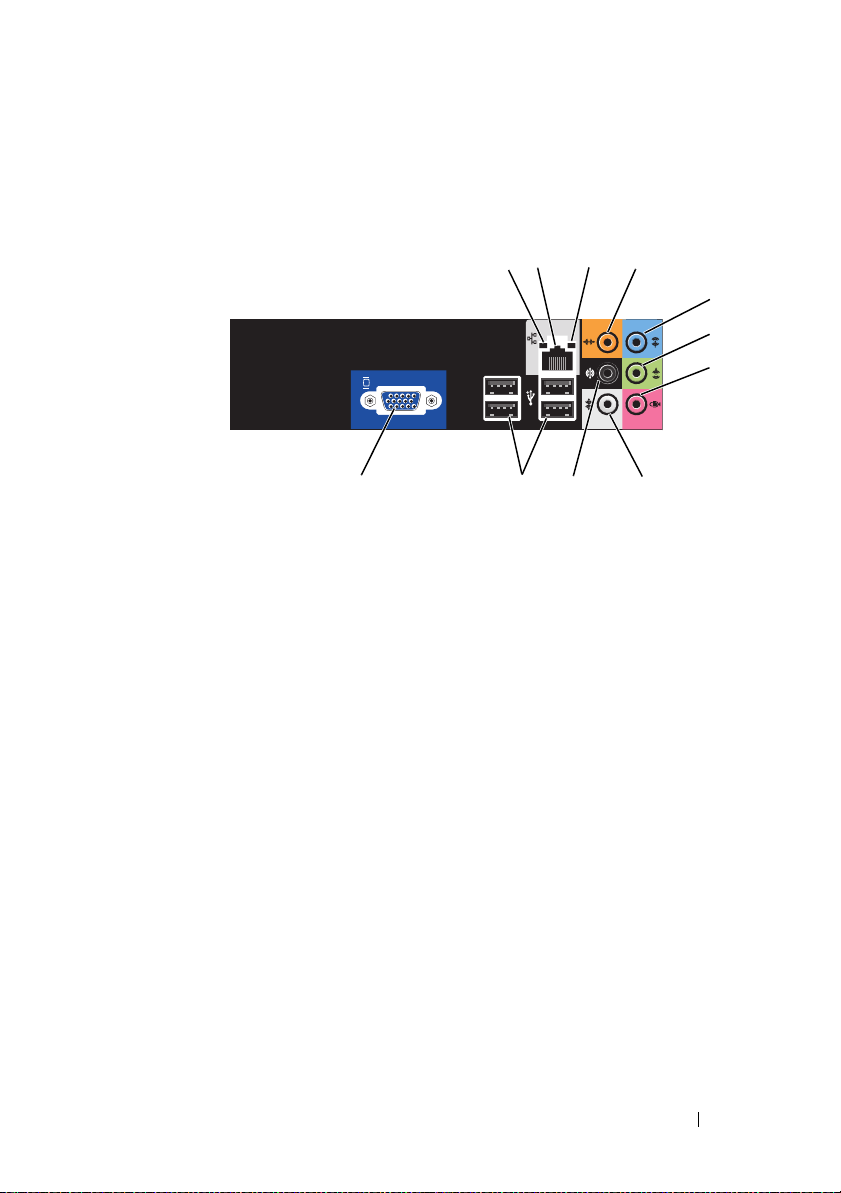
背面パネルコネクタ
Inspiron 530s/530sa/530sc
3
2
1
4
5
6
7
1
ネットワークアク
ティビティライト
2
ネットワークアダプ
タコネクタ
3
リンク保全ライト
11 9
10
8
黄色のライトは、コンピュータがネットワークデータ
を送信、または受信している時に点滅します。ネット
ワークトラフィックが多い場合、このライトが「点灯」
の状態に見えることがあります。
コンピュータをネットワークやブロードバンドデバイ
スに接続するには、ネットワークケーブルの一方の端
をネットワークポートやブロードバンドデバイスに接
続します。ネットワークケーブルのもう一方の端を、
コンピュータ背面にあるネットワークアダプタコネク
タに接続します。カチッという感触があれば、ネット
ワークケーブルはしっかりと接続されています。
メモ: ネットワークコネクタにモデムケーブルを接
続しないでください。
ネットワークコネクタカードが搭載されたコンピュー
タの場合は、カードのコネクタを使用します。
5
ネットワークにはカテゴリ
使用することをお勧めします。カテゴリ
を使用する必要がある場合は、ネットワーク速度を
にして動作の信頼性を確保します。
Mbps
•
緑色
— 10/100 Mbps
の間の接続が良好です。
•
オフ
—
コンピュータがネットワークへの物理的な接
続を検出していません。
のケーブルとコネクタを
3
のケーブル
10
ネットワークとコンピュータ
コンピュータのセットアップと使い方 23
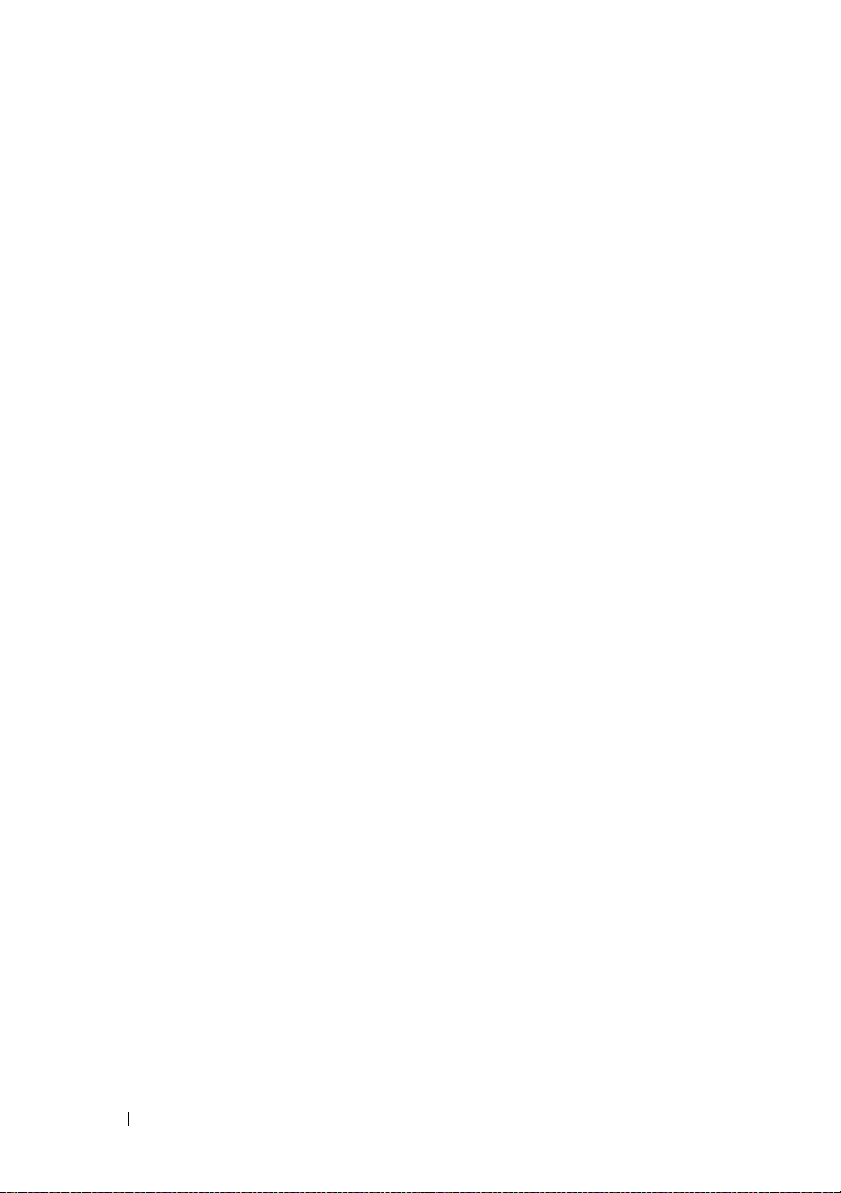
4
センター / サブウー
ハーコネクタ
5
ライン入力コネクタ
6
前面 L/R ライン出力
コネクタ
7
マイクコネクタ
8
サイド L/R サラウン
ドコネクタ
9
背面 L/R サラウンド
コネクタ
10
USB 2.0 コネクタ(4)
11
VGA ビデオコネクタ
橙色のコネクタを使用して、スピーカーを
波効果)オーディオチャネルに接続します。
ディオチャンネルは、
80 Hz
以下の低周波数情報のみ
LFE
(低周
LFE
オー
を搬送するデジタルサラウンドサウンドオーディオ方
LFE
式で使用されます。
チャネルはサブウーハーを駆
動し、極めて低い音域を拡張します。サブウーハーを
使用しないシステムでは、
LFE
情報をサラウンドサウ
ンド設定のメインスピーカーに分流できます。
青色のライン入力コネクタにカセットプレーヤー、
CD
プレーヤー、または
ダー)などの録音
VCR
(ビデオカセットレコー
/
再生デバイスを接続します。
サウンドカードが搭載されたコンピュータの場合は、
カードのコネクタを使用します。
緑色のライン出力コネクタ(オンボードサウンドが搭
載されたコンピュータで利用可能)を使って、ヘッド
フォンおよび内蔵アンプの付いたほとんどのスピー
カーを接続します。
サウンドカードが搭載されたコンピュータの場合は、
カードのコネクタを使用します。
桃色のコネクタにパーソナルコンピュータ用マイクを
接続し、音声や音楽をサウンドまたはテレフォニープ
ログラムに入力します。
サウンドカードが搭載されたコンピュータの場合、
マイクコネクタはカードにあります。
7.1 ch
スピーカーを備えたコンピュータの場合は、エ
ンハンストサラウンドオーディオを提供する灰色のコ
ネクタを使用します。
サウンドカードが搭載されたコンピュータの場合、マ
イクコネクタはカードにあります。
黒色のサラウンドコネクタを使用して、マルチチャネ
ル対応スピーカーを接続します。
プリンタやキーボードなど、通常接続したままのデバ
USB
イスには背面
コネクタを使用します。
ジョイスティックやカメラなど、ときどき接続するデ
USB
バイスには、前面
コネクタを使用することをお勧
めします。
モニターの
VGA
ケーブルをコンピュータの
VGA
コネ
クタに接続します。
ビデオカードが搭載されたコンピュータの場合は、
カードのコネクタを使用します。
24 コンピュータのセットアップと使い方
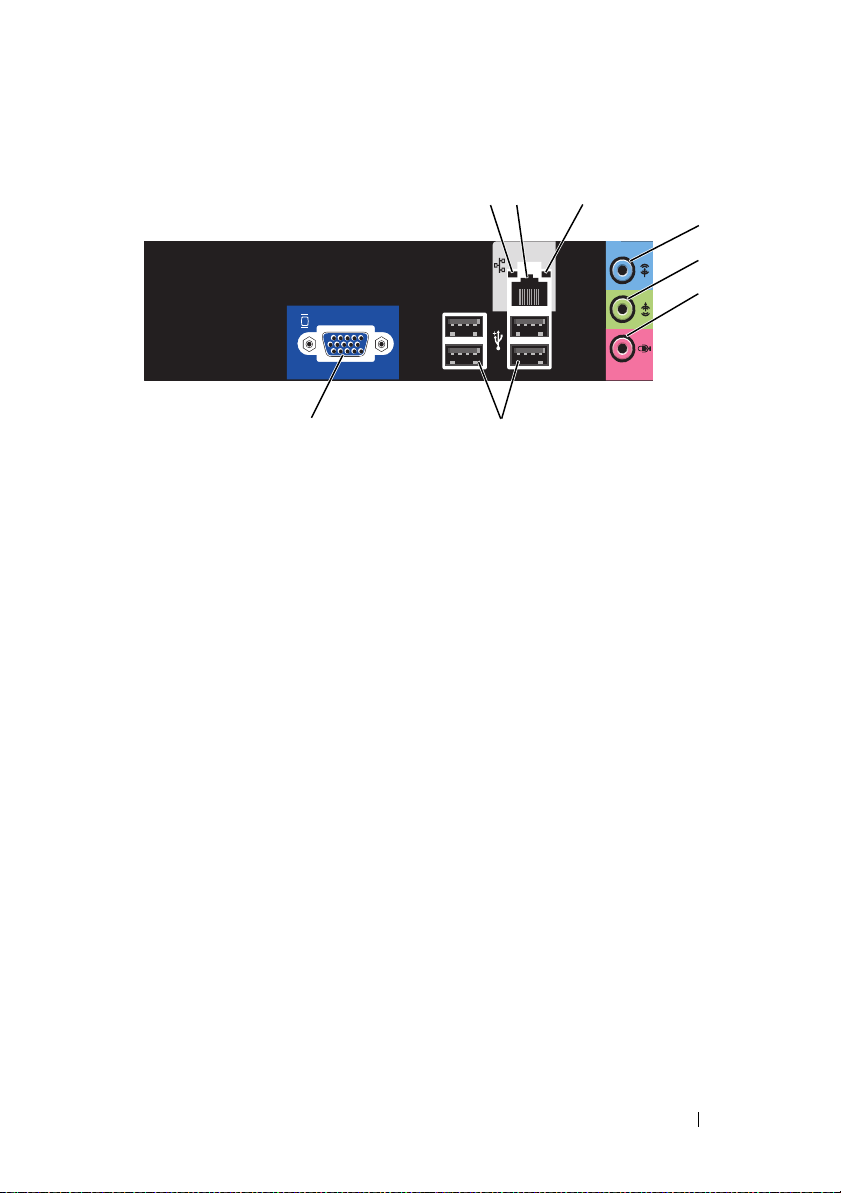
Inspiron 530sb/530sd
1
ネットワークアク
ティビティライト
2
ネットワークアダプ
タコネクタ
3
リンク保全ライト
1
2
8
7
3
4
5
6
黄色のライトは、コンピュータがネットワークデータ
を送信、または受信している時に点滅します。ネット
ワークトラフィックが多い場合、このライトが「点灯」
の状態に見えることがあります。
コンピュータをネットワークやブロードバンドデバイ
スに接続するには、ネットワークケーブルの一方の端
をネットワークポートやブロードバンドデバイスに接
続します。ネットワークケーブルのもう一方の端を、
コンピュータ背面にあるネットワークアダプタコネク
タに接続します。カチッという感触があれば、ネット
ワークケーブルはしっかりと接続されています。
メモ: ネットワークコネクタにモデムケーブルを接
続しないでください。
ネットワークコネクタカードが搭載されたコンピュー
タの場合は、カードのコネクタを使用します。
5
ネットワークにはカテゴリ
使用することをお勧めします。カテゴリ
を使用する必要がある場合は、ネットワーク速度を
10 Mbps
•
にして動作の信頼性を確保します。
緑色
— 10/100 Mbps
の間の接続が良好です。
•
オフ
—
コンピュータがネットワークへの物理的な
接続を検出していません。
のケーブルとコネクタを
3
のケーブル
ネットワークとコンピュータ
コンピュータのセットアップと使い方 25
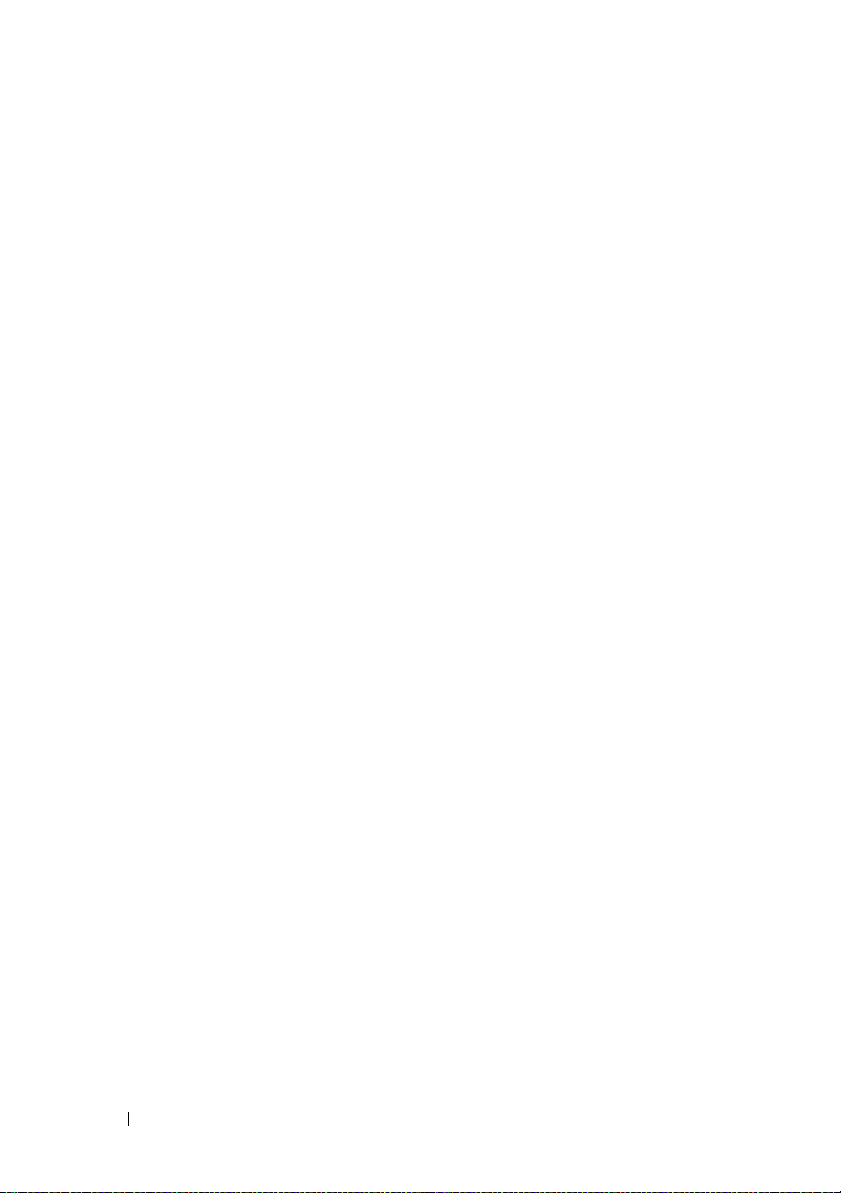
4
ライン入力コネクタ
/ サラウンドアウト
5
前面 L/R ライン出力
コネクタ
6
マイクコネクタ / セ
ンター / サブウー
ハースピーカー出力
7
USB 2.0 コネクタ(4)
8
VGA ビデオコネクタ
青色のライン入力コネクタにカセットプレーヤー、
CD
プレーヤー、または
ダー)などの録音
VCR
(ビデオカセットレコー
/
再生デバイスを接続します。
サウンドカードが搭載されたコンピュータの場合は、
カードのコネクタを使用します。
メモ: このコネクタを 5.1 チャネルに設定するには、
33 ページの「オーディオコネクタを 5.1 チャネル用に
設定する方法」を参照してください。
緑色のライン出力コネクタ(オンボードサウンドが搭
載されたコンピュータで利用可能)を使って、ヘッド
フォンおよび内蔵アンプの付いたほとんどのスピー
カーを接続します。
サウンドカードが搭載されたコンピュータの場合は、
カードのコネクタを使用します。
桃色のコネクタにパーソナルコンピュータ用マイクを
接続し、音声や音楽をサウンドまたはテレフォニープ
ログラムに入力します。
サウンドカードが搭載されたコンピュータの場合、
マイクコネクタはカードにあります。
メモ: このコネクタを 5.1 チャネルに設定するには、
33 ページの「オーディオコネクタを 5.1 チャネル用に
設定する方法」を参照してください。
プリンタやキーボードなど、通常接続したままのデバ
USB
イスには背面
ジョイスティックやカメラなど、ときどき接続するデ
バイスには、前面
めします。
モニターの
クタに接続します。
ビデオカードが搭載されたコンピュータの場合は、
カードのコネクタを使用します。
コネクタを使用します。
USB
コネクタを使用することをお勧
VGA
ケーブルをコンピュータの
VGA
コネ
26 コンピュータのセットアップと使い方
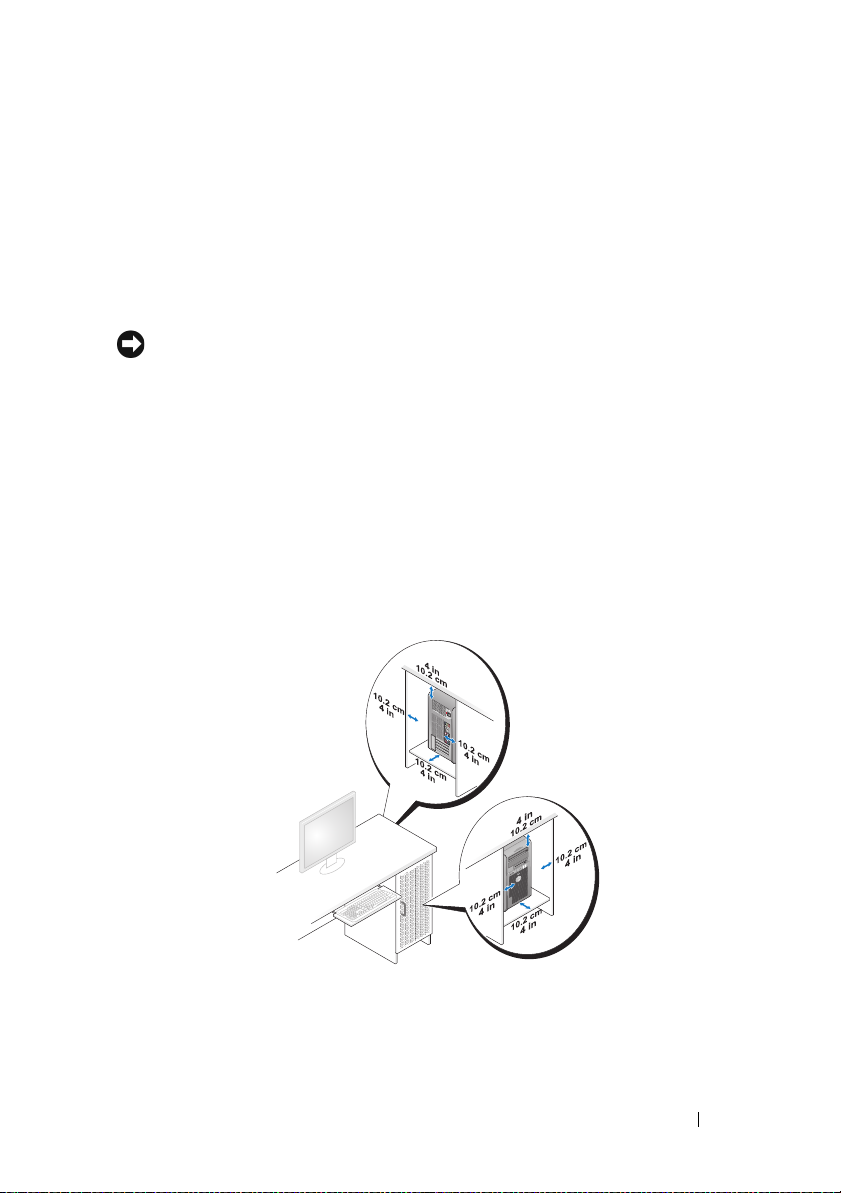
エンクロージャにコンピュータを設置す る場合
コンピュータをエンクロージャに設置すると、空気の流れが妨げられ、
コンピュータのパフォーマンスが影響を受けたり、場合によってはオー
バーヒートの原因にもなります。コンピュータをエンクロージャに設置す
る場合は、次のガイドラインに従ってください。
注意:本書に示す動作時の温度仕様は、動作時の最大周囲温度です。
コンピュータをエンクロージャに設置する場合は、室内の周囲温度を考慮
する必要があります。たとえば、室内の周囲温度が 25 ℃ の場合、コン
ピュータの仕様によっては、わずか 5 ~ 10 ℃ 上昇するだけで最大動作温
度に達します。お使いのコンピュータの仕様の詳細については、191 ペー
ジの「仕様」を参照してください。
•
コンピュータの通気が正常に行われるように、通気孔があるすべて
の面に少なくとも約
•
エンクロージャにドアが付いている場合は、エンクロージャを通じ
て少なくとも
である必要があります。
10 cm
30
パーセントの通気(前面と背面)が行われるタイプ
の空間を確保してください。
•
コンピュータを机の上または下の角に設置する場合は、通気が正常
に行われるように、コンピュータの背面から壁までに少なくとも約
の空間を確保してください。
5 cm
コンピュータのセットアップと使い方 27
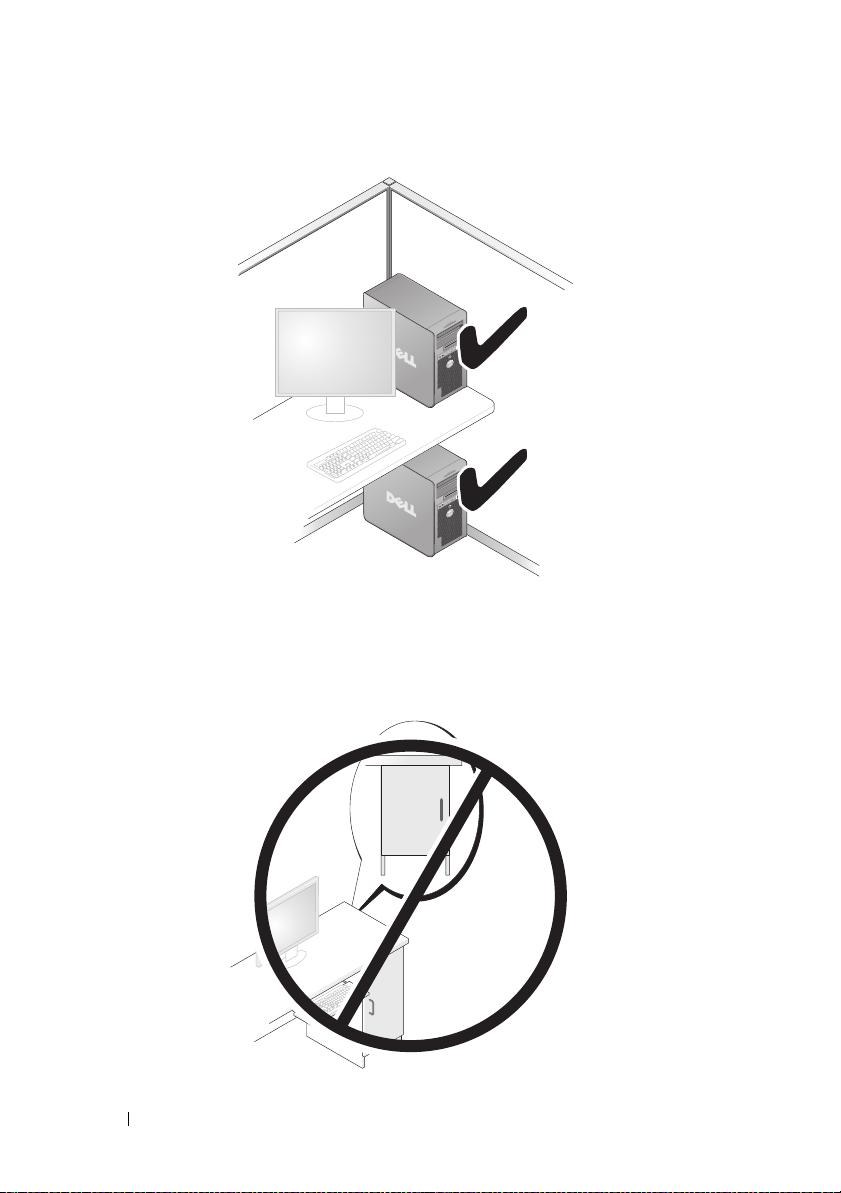
•
通気を妨げるエンクロージャにはコンピュータを設置しないでくだ
通気が妨げられると、コンピュータのパフォーマンスが影
さい。
響を受けたり、場合によってはオーバーヒートの原因にもなり
ます。
28 コンピュータのセットアップと使い方
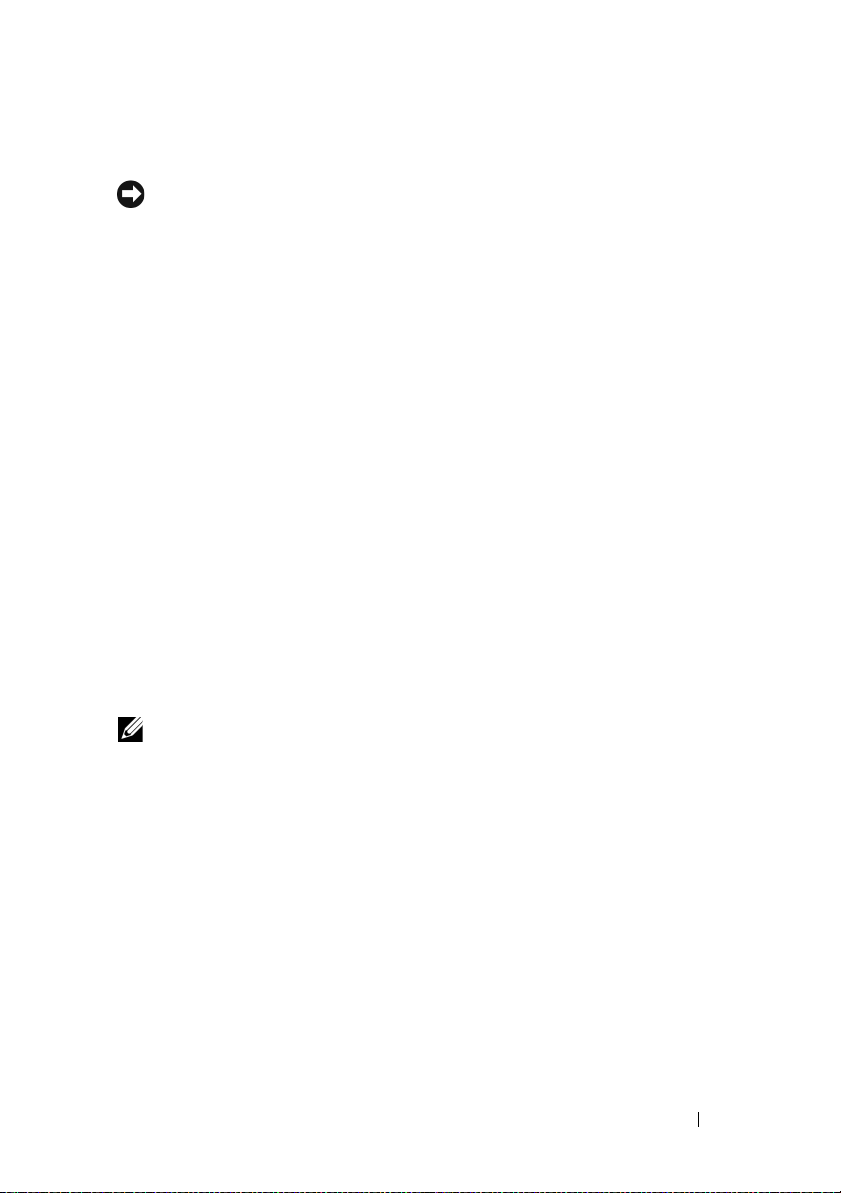
プリンタのセットアップ
注意:プリンタをコンピュータに接続する前に、OS のセットアップを完
了してください。
次の手順を含むセットアップについての情報は、プリンタに付属のマニュ
アルを参照してください。
•
最新ドライバの入手方法とインストールの仕方
•
プリンタとコンピュータの接続方法
•
給紙の仕方と、トナーまたはインクカートリッジの取り付け方
テクニカルサポートが必要な場合、プリンタのオーナーズマニュアルを参
照するか、プリンタの製造元にお問い合わせください。
プリンタケーブル
プリンタは、
てコンピュータに接続します。プリンタにはプリンタケーブルが付属され
ていない場合があります。ケーブルを別に購入する際は、プリンタとコン
ピュータに対応していることを確認してください。コンピュータと一緒に
プリンタケーブルを購入された場合、ケーブルはコンピュータの箱に同梱
されていることがあります。
USB プリンタの接続
メモ:USB デバイスは、コンピュータに電源が入っている状態でも、
接続することができます。
OS
1
ます。
2
USB
取り付けます。
になっています。
USB
ケーブルまたはパラレルケーブルのどちらかを使用し
をまだセットアップしていない場合は、セットアップを完了し
プリンタケーブルをコンピュータとプリンタの
USB
コネクタは決まった方向にだけ差し込めるよう
USB
コネクタに
コンピュータのセットアップと使い方 29
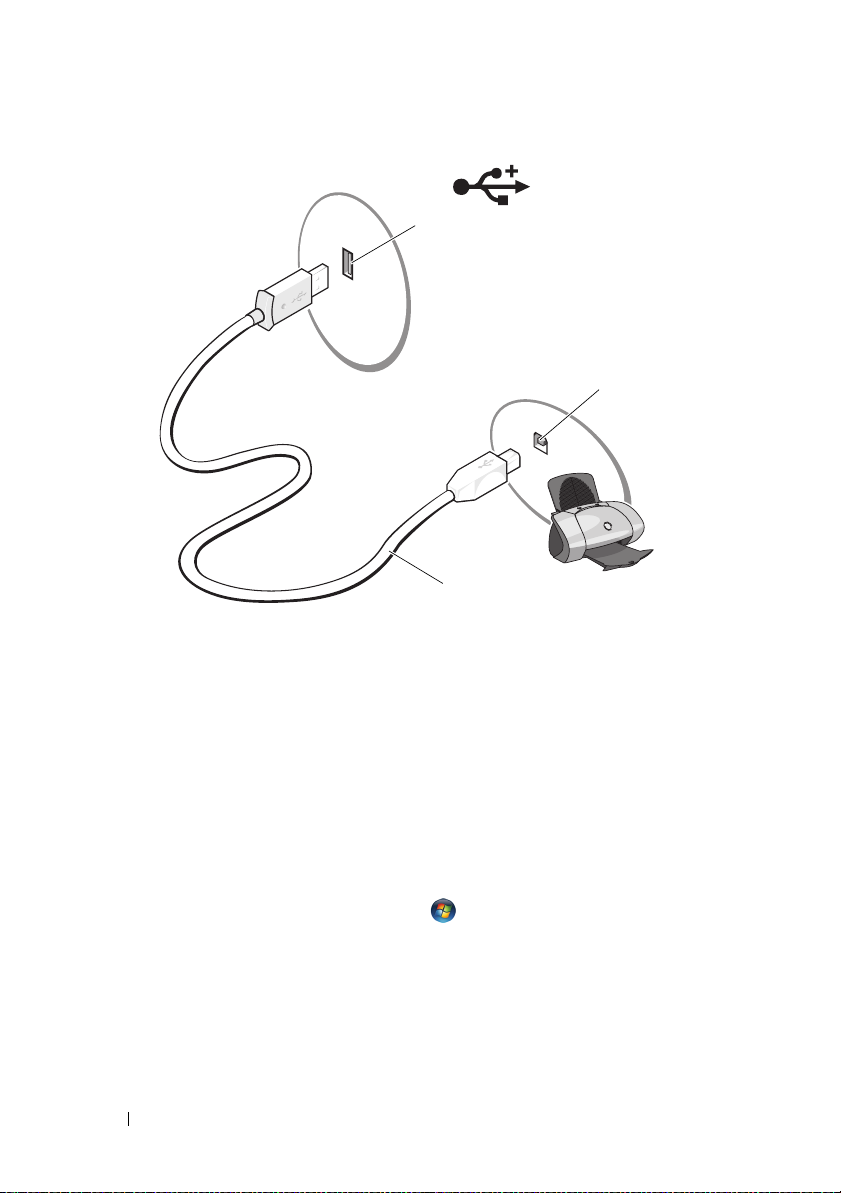
1
2
3
1
コンピュータの
コネクタ
3
プリンタの電源を入れてから、コンピュータの電源を入れます。
4
次に示すように、コンピュータの
USB
2
プリンタの
ネクタ
コ
3
USB
ケーブル
プリンタ
USB
OS
によっては、プリンタドライバ
のインストールにプリンタウィザードが利用できる場合があります。
お使いのコンピュータで
Microsoft
®
Windows
®
XP
を実行していて、
新しいハードウェアの追加ウィザード ウィンドウが表示されたら、
キャンセル をクリックします。
お使いのコンピュータで
Windows Vista
→
プリンタの追加 の順にクリックして、
のスタートボタン
Windows Vista
®
を使用している場合は、
をクリックし、
プリンタの追加ウィザード
ネットワーク
を開始します。
5
必要に応じて、プリンタドライバをインストールします。
102
ジの「ドライバおよびユーティリティの再インストール」およびプ
リンタに付属のマニュアルを参照してください。
30 コンピュータのセットアップと使い方
ペー
